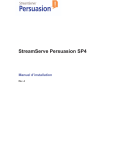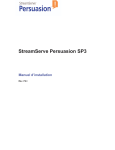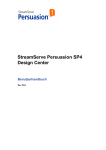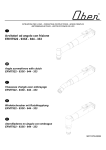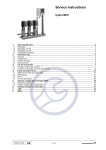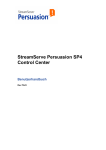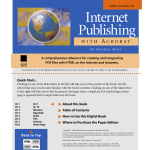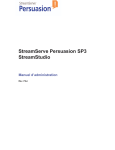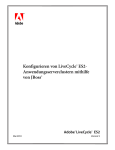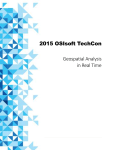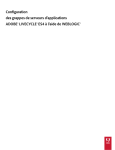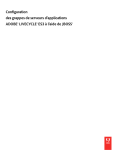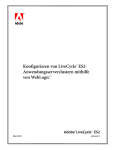Download A propos de LiveCycle Production Print ES2
Transcript
Adobe LiveCycle Production Print ES2
Version 9.0
Manuel utilisateur
Rév. B
Adobe LiveCycle Production Print ES2 - Manuel utilisateur
Rév. B
© 2001-2009 STREAMSERVE, INC.
TOUS DROITS RESERVES
Brevet américain n° 7,127,520
Aucune partie de ce document ne peut être reproduite ou transmise par quelque moyen que ce soit,
électronique ou mécanique, et dans quelque but que ce soit, sans l'autorisation expresse écrite de
StreamServe. Les informations contenues dans ce document peuvent être modifiées sans préavis.
StreamServe Inc. ne saurait être tenu responsable d'erreurs ou d'inexactitudes apparaissant dans ce
manuel. Toutes les marques déposées, noms de produits et marques commerciales d'autres sociétés
mentionnés dans ce document sont cités à des fins d'identification uniquement et sont la propriété de leurs
détenteurs respectifs. Sauf mention contraire, les sociétés, les noms et les données utilisés dans les
exemples de ce manuel sont fictifs.
StreamServe Inc. ne fournit aucune garantie et rejette toute responsabilité, quelle qu'elle soit, en rapport
avec des produits et services tiers, y compris toute responsabilité résultant de l'incompatibilité entre ces
produits et services tiers et les produits et services offerts par StreamServe, Inc. Lorsque vous utilisez
StreamServe et les produits tiers mentionnés dans ce document, vous acceptez de ne faire porter à
StreamServe, Inc. aucune responsabilité relative aux produits et services tiers.
Les marques, logos et marques de service utilisés dans ce document sont la propriété de StreamServe, Inc.
ou d'une tierce partie. Toute utilisation de ces marques est interdite sans l'accord écrit préalable de
StreamServe, Inc. ou de la tierce partie propriétaire de ces marques.
Toute utilisation d'un produit StreamServe avec un produit tiers non mentionné dans ce document est
entièrement à vos risques, y compris en ce qui concerne les produits StreamServe.
Site Web de StreamServe
http://www.streamserve.com
Adobe® LiveCycle® Production Print ES2
La licence de ce produit a été acquise auprès d'Adobe Systems Incorporated ou d'une société tierce
agréée par Adobe.
Il s'agit d'un produit sous licence exploitant une technologie développée par StreamServe Inc.
L'utilisation de ce logiciel est soumise au contrat de licence utilisateur final (CLUF) d'Adobe
Systems Incorporated.
Tous les services de maintenance et de support sont assurés par Adobe Systems Incorporated ou un
tiers autorisé par Adobe.
Les conditions générales d'utilisation du logiciel sont décrites dans le contrat de licence (CLUF)
accompagnant le produit fourni par Adobe Systems Incorporated.
Pour tout problème de licence, contactez Adobe Systems Incorporated.
Le support physique et la documentation d'installation contiennent et mentionnent des composants
qui ne sont peut-être pas utilisables par ou avec votre licence Adobe LiveCycle Production Print ES2.
Coordonnées d'Adobe Systems Incorporated.
Pour obtenir des mises à jour de correctifs, des notes techniques et d'autres informations sur ce
produit, contactez votre fournisseur Adobe Enterprise Support ou consultez la page
www.adobe.com/support/products/enterprise/index.html
Pour d'autres questions d'ordre général, reportez-vous à la page
http://www.adobe.com/aboutadobe/contact.html
Informations destinées aux développeurs
Accédez au site Web Adobe LiveCycle Developer Center, www.adobe.com/devnet/livecycle, pour
obtenir les informations les plus récentes en matière de développement et continuer à vous former
grâce aux nombreuses ressources à votre disposition (articles, tutoriels, exemples de codes, fichiers
à télécharger et exemples d'applications).
Pour plus d'informations sur les ressources disponibles pour les développeurs, consultez la page
www.adobe.com/enterprise/developer/main.html.
Adobe, le logo Adobe et LiveCycle sont des marques déposées ou des marques commerciales
d'Adobe Systems Incorporated aux Etats-Unis et/ou dans d'autres pays. Toutes les autres marques
sont la propriété de leurs détenteurs respectifs.
© 2007 - 2009 Adobe Systems Incorporated. Tous droits réservés.
1
Table des matières
A propos de LiveCycle Production Print ES2 ............................................... 5
Introduction ...................................................................................................... 7
Modèles................................................................................................................. 8
Dépendances – Fragments et images................................................................ 9
Post-traitement................................................................................................... 10
Exécution de scripts avant et après chaque enregistrement ....................... 10
Regroupement en documents logiques – déclencheur de Document ......... 10
Remarques relatives aux performances..........................................................12
Mise en mémoire cache des données de polices ........................................ 12
Mise en mémoire cache de modèles ........................................................... 12
Formats de sortie pris en charge .....................................................................13
Césure.................................................................................................................14
Utilisation d'un modèle de formulaire existant ........................................... 15
Configuration du Projet..................................................................................... 16
Déploiement et exécution ................................................................................. 18
Utilisation d'un modèle de formulaire défini entièrement par l'utilisateur 19
Configuration du Projet..................................................................................... 20
Déploiement et exécution du Projet.................................................................22
Utilisation de modèles ................................................................................... 23
Utilisation d'une variable StreamServe pour charger un modèle .................24
Utilisation d'une expression SOM pour charger un modèle.......................... 26
Chargement direct à partir du référentiel LiveCycle ...................................... 27
Chargement de polices ..................................................................................... 28
Utilisation de modèles externes ................................................................... 29
Intégration LiveCycle Production Print ES2 et LiveCycle ES2 .................. 31
Accès au référentiel Adobe LiveCycle ES2 .....................................................32
Connexion aux référentiels LiveCycle.......................................................... 32
Importation d'une ressource à partir du référentiel Adobe LiveCycle ES2... 34
Mise à jour des ressources à partir du référentiel Adobe LiveCycle ES2 .... 35
Appel de LiveCycle Production Print ES2 à partir de LiveCycle ES2 ........... 37
Caractéristiques de LiveCycle Production Print DSC .................................. 38
Post ..................................................................................................................
Run ...................................................................................................................
Generate ..........................................................................................................
Gestion des erreurs ..........................................................................................
38
39
40
41
Configuration StreamServer ........................................................................ 42
Création d'un connecteur d'entrée Service Request ........................................ 42
Activation d'une réponse de service ................................................................. 43
Récupération des variables .............................................................................. 43
Appel de processus LiveCycle ES2 à partir de LiveCycle Production Print ES244
Connecteur de sortie LiveCycle ................................................................... 44
Création d'un processus LiveCycle ES2 activé par un connecteur de sortie ... 45
Adobe LiveCycle Production Print ES2 - Manuel utilisateur Rév. B
2
Création d'un connecteur de sortie LiveCycle .................................................. 46
Exemple d'utilisation ......................................................................................... 48
Filtre LiveCycle ............................................................................................ 49
Création d'un processus LiveCycle ES2 activé par un filtre ............................. 49
Création d'un filtre LiveCycle............................................................................ 51
Exemple d'utilisation ......................................................................................... 54
Paramètres généraux du connecteur et du filtre LiveCycle ......................... 55
Projet exemple................................................................................................ 57
Exécution du Projet exemple............................................................................58
Vérification de l'installation de base ................................................................59
Configurations du Projet exemple ................................................................... 60
Configuration de la Plate-forme ................................................................... 61
Jeu de ressources........................................................................................ 62
Messages..................................................................................................... 63
Configurations de Runtime .......................................................................... 64
Prise en charge de l'impression d'étiquettes .............................................. 67
ZPL II ...................................................................................................................68
Sortie de texte – ZPL II ................................................................................ 68
Prise en charge de codes à barres – ZPL II ................................................ 68
Prise en charge RFID – ZPL II ..................................................................... 69
Prise en charge des objets d'interface utilisateur graphique – ZPL II .......... 69
Intermec FP/DP ..................................................................................................70
Sortie de texte – Intermec FP/DP ................................................................ 70
Prise en charge de codes à barres – Intermec FP/DP ................................ 71
Prise en charge RFID – Intermec FP/DP ..................................................... 71
Prise en charge des objets d'interface utilisateur graphique – Intermec FP/DP 72
Intermec IPL ....................................................................................................... 73
Sortie de texte – Intermec IPL ..................................................................... 73
Prise en charge de codes à barres – Intermec IPL...................................... 74
Prise en charge RFID – Intermec IPL .......................................................... 74
Prise en charge des objets d'interface utilisateur graphique – Intermec IPL 75
Printronix PGL/IGP ............................................................................................ 76
Sortie de texte – Printronix PGL/IGP ........................................................... 76
Prise en charge de codes à barres – Printronix PGL/IGP ........................... 76
Prise en charge RFID – Printronix PGL/IGP ................................................ 77
Prise en charge des objets d'interface utilisateur graphique – Printronix PGL/IGP
77
TEC...................................................................................................................... 78
Sortie de texte – TEC................................................................................... 78
Prise en charge de codes à barres – TEC ................................................... 79
Prise en charge RFID – TEC ....................................................................... 79
Prise en charge des objets d'interface utilisateur graphique – TEC ............ 79
Interface utilisateur ........................................................................................ 81
Outil Processus LiveCycle Designer ES2........................................................ 82
Commandes du menu Fichier ...................................................................... 82
Boîte de dialogue Paramètres ..................................................................... 84
Boîte de dialogue Sélection du modèle ....................................................... 87
Design Center.....................................................................................................89
Commandes du menu Outils ....................................................................... 89
Commandes du menu Ressources.............................................................. 89
Adobe LiveCycle Production Print ES2 - Manuel utilisateur Rév. B
3
Boîtes de dialogue ....................................................................................... 90
Boîte de dialogue Sélection d'une connexion active au référentiel Adobe LiveCycle ..................................................................................................................... 90
Boîte de dialogue Importation d'une ressource du référentiel Adobe LiveCycle ...
91
Boîte de dialogue Mise à jour de toutes les ressources du référentiel Adobe LiveCycle ................................................................................................................. 93
Boîte de dialogue Paramètres de Processus de Runtime - onglet Général ..... 96
Icônes utilisées dans le référentiel LiveCycle ES2 ........................................... 97
Scripts..............................................................................................................99
Extraction de la valeur d'une expression SOM dans une variable StreamServe
100
A propos des expressions SOM................................................................. 102
Accès à des variables StreamServe dans le processeur XFA..................... 103
Utilisation de scripts Avant et Après Processus .......................................... 104
Journalisation dans le fichier journal StreamServer .................................... 106
Prise en charge XFA .....................................................................................107
Eléments XFA ................................................................................................... 108
Eléments XFA totalement pris en charge................................................... 108
Eléments XFA comportant des attributs non pris en charge...................... 109
Eléments XFA utilisés uniquement pour l'ajout de données dans un PDF balisé
111
Eléments XFA non pris en charge ............................................................. 112
Fonctions de script XFA.................................................................................. 113
Fonctions de script prises en charge ......................................................... 113
Propriétés de script prises en charge......................................................... 116
Modèles d'objet de script pris en charge.................................................... 123
Evénements pris en charge ....................................................................... 123
Considérations relatives aux fonctions de script ........................................ 123
Glossaire .......................................................................................................127
Adobe LiveCycle Production Print ES2 - Manuel utilisateur Rév. B
4
Adobe LiveCycle Production Print ES2 - Manuel utilisateur Rév. B
5
A propos de LiveCycle Production
Print ES2
Adobe® LiveCycle® Production Print ES2 permet aux entreprises qui en ont
besoin de créer des documents depuis leur centre de données dans leur
environnement de production en générant de façon dynamique des documents
personnalisés en sortie dans différents formats (par exemple, AFP, PostScript®,
PDF ou PCL) à partir de données XML issues d'applications de base. LiveCycle
Production Print ES2 permet d'étendre l'accès à LiveCycle® Designer ES2 et à
LiveCycle ES2 Platform. Les utilisateurs peuvent ainsi produire des documents
standardisés dans un environnement de conception unique pour toutes les
communications sensibles de l'entreprise.
LiveCycle Production Print ES2 fournit des fonctionnalités d'impression de
production pour l'ensemble des logiciels de la solution Adobe LiveCycle ES2.
La solution est une solution intégrée StreamServe - Adobe où Adobe LiveCycle
Designer ES2 est intégré dans l'environnement StreamServe.
Ce manuel contient des informations propres à LiveCycle Production Print ES2.
Pour obtenir des informations d'ordre général sur StreamServe, voir la
documentation standard correspondante. Ce guide s'adresse aux lecteurs ayant
acquis une compréhension suffisante des concepts de base de StreamServe et qui
ont idéalement suivi le cours StreamServe Persuasion - Notions de base.
StreamServe Persuasion
LiveCycle Production Print ES2 repose sur StreamServe Persuasion SP4, un
logiciel d'EDP (Enterprise Document Presentment) développé par StreamServe.
Les composants de StreamServe Persuasion sont les suivants :
•
StreamServe Component Framework, qui inclut les logiciels sous-jacents
permettant d'exécuter des applications StreamServe.
•
StreamServer, le logiciel qui permet d'exécuter des applications
StreamServer.
•
Design Center, l'outil de conception le plus important dans StreamServe
Persuasion. Dans Design Center, vous pouvez :
–
Créer des Projets StreamServe.
–
Configurer le mode de connexion à l'application source.
–
Identifier et extraire des données d'entrée.
–
Configurer le mode d'envoi des données de sortie sur des périphériques
de sortie.
Adobe LiveCycle Production Print ES2 - Manuel utilisateur Rév. B
6
A propos de LiveCycle Production Print ES2
Documentation utilisateur
La documentation StreamServe standard est utilisée en parallèle avec la
documentation propre à LiveCycle Production Print ES2.
Les documents propres à LiveCycle Production Print ES2 sont les suivants :
•
Notes de version : ce document décrit les fonctionnalités nouvelles et
modifiées.
•
Manuel utilisateur : le présent document décrit les fonctionnalités de
LiveCycle Production Print ES2.
•
Manuel d'installation : ce document décrit la procédure d'installation, de
mise à niveau et de vérification du logiciel LiveCycle Production Print ES2.
Il répertorie également les plates-formes et logiciels pris en charge.
Projet exemple
Un Projet exemple est fourni lors de l'installation de StreamServe (voir Projet
exemple à la page 57).
Adobe LiveCycle Production Print ES2 - Manuel utilisateur Rév. B
7
Introduction
Adobe® LiveCycle® Designer ES2 est l'outil de conception de formulaires
développé par Adobe, intégré à l'environnement de conception StreamServe et
utilisé comme outil Processus StreamServe. La sortie est générée dans divers
formats. D'aspect, elle est strictement identique à la sortie générée à partir de
LiveCycle Output ES2.
StreamServe Design Center peut utiliser Adobe LiveCycle Designer ES2 en tant
que composant autonome ou en tant que composant intégré à LiveCycle
Workbench ES2.
Vous pouvez fusionner un modèle de formulaire existant avec une instance de
document XML ou vous pouvez vous-même créer un modèle de formulaire (avec
des liaisons vers des formats de données autres que le format XML) dans
StreamServe Design Center.
L'outil Processus pour LiveCycle Design ES2 vous permet d'effectuer les
opérations suivantes :
•
Importer un modèle de formulaire LiveCycle Designer ES2 existant
•
Créer un modèle de formulaire LiveCycle Designer ES2
•
Modifier un modèle de formulaire à l'aide de LiveCycle Designer ES2
•
Exporter des fichiers d'aperçu et des schémas pour des formats autres que le
format XML en vue d'une utilisation dans une application LiveCycle
Designer ES2 autonome
Exécution sans Adobe LiveCycle Designer ES2
Si vous utilisez un modèle de formulaire existant, vous pouvez exécuter l'outil
Processus même si LiveCycle Designer ES2 n'est pas installé. Toutefois, vous ne
pourrez pas modifier le modèle de formulaire dans l'environnement de conception
StreamServe.
Dans ce chapitre :
•
Modèles à la page 8
•
Dépendances – Fragments et images à la page 9
•
Post-traitement à la page 10
•
Remarques relatives aux performances à la page 12
•
Formats de sortie pris en charge à la page 13
•
Césure à la page 14
Adobe LiveCycle Production Print ES2 - Manuel utilisateur Rév. B
8
Modèles
Introduction
Modèles
Vous pouvez charger des modèles à partir d'un jeu de ressources dans le Projet
Design Center ou à partir du référentiel LiveCycle ES2.
A partir d'un jeu de ressources Design Center
Les modèles chargés à partir d'un jeu de ressources dans le Projet Design Center
sont associés au Processus de façon statique. Ils sont chargés au moment du
démarrage.
A partir du référentiel LiveCycle
Les modèles chargés à partir du référentiel LiveCycle peuvent être traités de
différentes façons :
•
Chargement lors de la conception et stockage dans un jeu de ressources
Design Center.
Design Center se connecte au référentiel LiveCycle et charge les modèles
dans le jeu de ressources Design Center. Vous pouvez les mettre à jour en
les chargeant à partir du référentiel LiveCycle.
•
Chargement dynamique durant l'exécution via une connexion au référentiel
LiveCycle au moyen de variables StreamServe ou d'expressions SOM. Il est
possible de charger ces modèles une seule fois pour chaque job ou une seule
fois pour chaque enregistrement traité.
Pour plus d'informations sur l'accès aux modèles et sur leur chargement
dynamique, voir Utilisation de modèles à la page 23.
Remarques relatives aux performances
En règle générale, le chargement dynamique des modèles a un impact négatif sur
les performances. Elles dépendent essentiellement du système de fichiers, des
entrées/sorties de fichier et de la capacité du réseau. Pour obtenir des
performances optimales, assurez-vous que le Processus peut accéder aux modèles
le plus rapidement possible.
Pour améliorer les performances lorsque vous utilisez des modèles dynamiques,
vous pouvez activer leur mise en mémoire cache. Voir Mise en mémoire cache de
modèles à la page 12.
Adobe LiveCycle Production Print ES2 - Manuel utilisateur Rév. B
Dépendances – Fragments et images
Introduction
Dépendances – Fragments et images
Les fichiers XDP avec des dépendances (références externes à des fragments et
des images) sont pris en charge. Un fichier référencé n'est pas incorporé dans le
fichier XDP principal. Lorsque vous importez un modèle avec des dépendances,
l'outil Processus résout les références et importe les ressources requises.
StreamServer peut traiter des dépendances à partir du système de fichiers local,
du réseau local, ou de ressources HTTP et FTP.
Lorsque vous importez un fichier LCA (LiveCycle Archive), le fichier XDP
principal et toutes ses dépendances sont inclus dans le package LCA importé.
Les modèles et les fichiers associés peuvent être importés du référentiel Adobe
LiveCycle vers un jeu de ressources dans le Projet Design Center. Voir Accès au
référentiel Adobe LiveCycle ES2 à la page 32.
Note :Les dépendances importées dans l'outil Processus ne seront pas mises à
jour automatiquement en cas de mise à jour des ressources importées dans
leur emplacement source.
Si des dépendances sont modifiées à l'emplacement source, vous devez les
mettre à jour dans l'outil Processus.
Adobe LiveCycle Production Print ES2 - Manuel utilisateur Rév. B
9
10
Post-traitement
Introduction
Post-traitement
Le post-traitement dans LiveCycle Production Print ES2 génère une sortie de la
même façon que l'outil StreamServe PageOUT.
Lorsque vous utilisez un modèle de formulaire existant avec un jeu de données
XML contenant plusieurs enregistrements, le post-traitement ne traite pas chaque
enregistrement comme un Message distinct. Au contraire, il traite les
enregistrements par lot au sein d'un Processus.
Exécution de scripts avant et après chaque
enregistrement
Vous pouvez exécuter des scripts Avant et Après Processus, avant et après chaque
enregistrement. Vous devez pour cela sélectionner une option dans la boîte de
dialogue Paramètres. Voir Boîte de dialogue Paramètres à la page 84.
Le tout premier script Avant Processus et le tout dernier script Après Processus
sont exécutés dans les phases de prétraitement et de traitement. Les autres scripts
Avant et Après Processus sont exécutés dans la phase de traitement uniquement.
Il est important de tenir compte de cette particularité lors de la configuration des
scripts.
Voir Utilisation de scripts Avant et Après Processus à la page 104.
Regroupement en documents logiques – déclencheur
de Document
En règle générale, dans LiveCycle Production Print ES2, chaque enregistrement
est automatiquement mappé avec un document.
Pour fractionner et regrouper les données de sortie des Processus connectés au
connecteur de sortie, vous pouvez utiliser le déclencheur de Document. Ceci peut
par exemple s'avérer utile si tous les documents portant le même numéro de client
dans le job d'entrée doivent être inclus dans le même document. Le déclencheur
de Document est défini dans la boîte de dialogue Paramètres du Connecteur de
sortie de Runtime (voir la documentation sur StreamServer Design Center).
Vous pouvez utiliser le déclencheur de Document pour les modes de sortie
Document et Job.
Utilisation du déclencheur automatique de Document
Pour conserver le mappage automatique de chaque enregistrement avec un
document, utilisez le paramètre Déclencheur automatique de Document. Si
vous le sélectionnez, la variable du déclencheur de Document est désactivée.
Ce paramètre est sélectionné par défaut pour les Projets mis à niveau à partir de
versions antérieures à LiveCycle Production Print ES2.
Adobe LiveCycle Production Print ES2 - Manuel utilisateur Rév. B
Post-traitement
Introduction
Voir Boîte de dialogue Paramètres de Processus de Runtime - onglet Général à
la page 96.
Pour activer le déclencheur automatique de Document
1
Dans la vue Runtime, cliquez avec le bouton droit de la souris sur le
Processus LiveCycle Designer ES2 et sélectionnez Paramètres. La boîte de
dialogue Paramètres de Processus de Runtime s'ouvre.
2
Cliquez sur l’onglet Général.
3
Sélectionnez l’option Déclencheur automatique de Document.
La variable du déclencheur de Document (définie dans la boîte de
dialogue Paramètres du Connecteur de sortie de Runtime, onglet
Déclencheur de Document) est maintenant désactivée et chaque
enregistrement sera automatiquement mappé avec un document. Il n'y
aura pas de regroupement des données de sortie en documents logiques.
Adobe LiveCycle Production Print ES2 - Manuel utilisateur Rév. B
11
12
Remarques relatives aux performances
Introduction
Remarques relatives aux performances
Mise en mémoire cache des données de polices
Pour améliorer les performances, vous pouvez utiliser l'argument de démarrage
preloadmorefontdata qui active la mise en mémoire cache des données de
polices supplémentaires au démarrage. Cet argument permet d'accélérer
l'exécution, mais le démarrage est plus lent et la mémoire consommée plus
importante.
Par défaut, ces données ne sont pas copiées en mémoire cache.
Voir la documentation StreamServe sur les arguments de démarrage.
Mise en mémoire cache de modèles
Le chargement et le déchargement de modèles de formulaires peut nuire aux
performances. Si vous utilisez un même modèle plusieurs fois, comme c'est le cas
avec les modèles dynamiques, les performances sont sensiblement meilleures en
cas de mise en mémoire cache.
Vous activez/désactivez la mise en mémoire cache des modèles dans la boîte de
dialogue Paramètres. Voir Boîte de dialogue Paramètres à la page 84.
Si le modèle de formulaire d'origine a été modifié, il sera automatiquement
rechargé dans la mémoire cache. L'horodatage du fichier de modèle d'origine et
du fichier mis en mémoire cache permet de déterminer si le fichier d'origine a été
modifié. Cela ne s'applique qu'au fichier de modèle principal. Les fragments
modifiés ne sont pas rechargés.
Vous pouvez définir la taille du cache de modèles dans Control Center ainsi que
par le biais de la ligne de commande. La taille du cache est exprimée en Ko et elle
remplace la taille du cache définie par défaut.
Par défaut, la taille du cache est de 10 240 Ko.
Control Center
L'option Taille du cache est définie dans la vue Propriétés.
Ligne de commande
-maxcachesize <valeur>
Adobe LiveCycle Production Print ES2 - Manuel utilisateur Rév. B
Formats de sortie pris en charge
Introduction
Formats de sortie pris en charge
Le processeur XFA prend en charge les pilotes et les formats de sortie suivants :
Format de sortie
Pilote LiveCycle Production Print
ES2
AFP – Advanced Function Presentation
AFP
IJPDS – Ink Jet Printer Data Stream
IJPDS
PDF – Portable Document Format
PDF
PDF balisé
PDF
PDF/A 1a
PDF
PDF/A 1b
PDF
PCL – Printer Control Language
PCL5
P.S. – Postscript
Postscript
TIFF – Tagged Image File Format
TIFF
ZPL II – Zebra Programming Language
Zebra ZPLII
FP/DP – Intermec Fingerprint/
Direct Protocol
Intermec FP/DP
IPL – Intermec Printer Language
Intermec IPL
PGL/IGP – Intelligent Graphics Printing/ Printronix PGL/IGP
Printronix Graphics Language
Toshiba TEC
TEC
API Windows Print
Pilote Windows (StreamServe 3.x)
Les autres formats de sortie StreamServe Persuasion n'ont pas été testés, mais
peuvent toutefois fonctionner avec certaines limites quant aux polices et au rendu
des objets.
Reportez-vous à la documentation StreamServe standard pour plus d'informations
sur les formats de sortie pris en charge par StreamServe Persuasion SP4.
Pilote Windows
Vous pouvez créer un fichier de configuration de pilote Adobe LiveCycle
Production Print ES2 (.drs) pour le pilote Windows d'Adobe LiveCycle
Production Print ES2, à utiliser avec des pilotes d'imprimante tiers spécifiques.
Voir la documentation sur les outils de gestion des pilotes de périphériques
StreamServe.
Adobe LiveCycle Production Print ES2 - Manuel utilisateur Rév. B
13
14
Césure
Introduction
Césure
LiveCycle Production Print ES2 prend en charge la césure, de façon similaire à
Output ES2 et Forms ES2.
Pour plus d'informations sur les limitations connues en matière de césure, voir les
notes de version sur Adobe LiveCycle Production Print ES2.
Adobe LiveCycle Production Print ES2 - Manuel utilisateur Rév. B
15
Utilisation d'un modèle de
formulaire existant
Ce chapitre décrit comment utiliser un modèle de formulaire existant à des fins
d'impression de production. L'instance de document XML est fusionnée avec un
modèle de formulaire.
Principe de fonctionnement dans StreamServer
1
L'Evénement XMLIN détecte l'instance de document XML et déclenche le
Processus.
2
Ce dernier fusionne le contenu de l'instance de document XML d'entrée
avec le modèle de formulaire et génère des données de sortie structurées.
3
Les données de sortie obtenues sont envoyées au pilote et en post-traitement
pour être mises en forme.
4
La sortie mise en forme est envoyée à sa destination.
Dans ce chapitre :
•
Configuration du Projet à la page 16.
•
Déploiement et exécution à la page 18.
Adobe LiveCycle Production Print ES2 - Manuel utilisateur Rév. B
16
Configuration du Projet
Utilisation d'un modèle de formulaire existant
Configuration du Projet
Prérequis :
•
Une instance de document XML servant de données d'entrée.
•
Un modèle de formulaire, contenant des liaisons de données vers l'instance
de document XML.
•
Un Projet StreamServe ouvert dans Design Center.
Pour ajouter le modèle de formulaire en tant que ressource
1
Dans le navigateur de Projet de Design Center, double-cliquez sur le jeu de
ressources. La vue Jeu de ressources s'ouvre.
2
Cliquez avec le bouton droit de la souris sur le jeu de ressources,
sélectionnez Importer et accédez au fichier à importer en tant que ressource
pour le sélectionner. La ressource est créée et ajoutée au jeu de ressources.
Pour créer le Message
1
Sélectionnez Fichier > Nouveau > Message. Un Message vide est créé.
2
Renommez le Message.
Pour créer l'Evénement
1
Cliquez avec le bouton droit de la souris sur la vue Message et sélectionnez
Ajouter un Evénement > XMLIN. Un nouvel Evénement est ajouté à la vue
Message.
2
Renommez l'Evénement.
3
Cliquez avec le bouton droit de la souris sur cet Evénement et sélectionnez
Ouvrir. L'outil Evénement s'ouvre.
4
Ouvrez l'instance de document XML en tant qu'exemple en sélectionnant
Fichier > Ouvrir un fichier exemple. La boîte de dialogue Sélectionner
une ressource s'ouvre.
5
Recherchez et sélectionnez le fichier. Le fichier s'affiche dans la vue des
fichiers exemples XMLIN.
6
Utilisez l'Outil Identifiant pour créer un identifiant qui déclenchera
l'Evénement. Voir la documentation sur StreamServe XMLIN.
7
Enregistrez les données et quittez l'outil Evénement.
Pour créer le Processus
1
Cliquez avec le bouton droit de la souris dans la vue Message et
sélectionnez Ajouter un Processus > Adobe LiveCycle Designer ES2.
Un nouveau Processus est ajouté à la vue Message.
2
Renommez le Processus.
Adobe LiveCycle Production Print ES2 - Manuel utilisateur Rév. B
Configuration du Projet
Utilisation d'un modèle de formulaire existant
3
Cliquez avec le bouton droit de la souris sur ce Processus et sélectionnez
Ouvrir. L'outil Processus s'ouvre et la boîte de dialogue Paramètres
s'affiche. Voir Boîte de dialogue Paramètres à la page 84.
4
Cliquez sur Charger l'interface utilisateur de LiveCycle Designer au
démarrage et sur OK . Notez que cette étape est facultative car vous n'avez
peut-être pas installé LiveCycle Designer.
LiveCycle Designer est lancé et affiche une zone de dessin vide. Dans la vue
Données, la connexion de données est vide car aucun Message n'est
connecté.
5
Importez le modèle de formulaire. Pour ce faire, sélectionnez Fichier >
Ouvrir un modèle. La boîte de dialogue Sélection du modèle s'ouvre.
6
Cochez la case A partir du jeu de ressources Design Center et
sélectionnez le fichier du modèle de formulaire. LiveCycle Designer est
lancé et le modèle de formulaire est affiché dans la zone de dessin.
7
Enregistrez les données et quittez l'outil Processus.
Pour finaliser le Projet
1
Configurez la Plate-forme.
2
Configurez le Runtime.
3
Exportez le Projet.
Note :Lorsque vous définissez les paramètres d'Evénement de Runtime, vous
pouvez utiliser l'option Ignorer les données restantes pour améliorer les
performances. Cette option permet d'ignorer les données restantes
lorsque l'identifiant de déclencheur est trouvé. Voir le chapitre sur la
configuration du Runtime dans la documentation sur StreamServe Design
Center.
L'étape suivante consiste à déployer et à exécuter le Projet (voir Déploiement et
exécution à la page 18).
Adobe LiveCycle Production Print ES2 - Manuel utilisateur Rév. B
17
18
Déploiement et exécution
Utilisation d'un modèle de formulaire existant
Déploiement et exécution
Pour déployer le Projet
Vous déployez un Projet vers une application StreamServer dans Control Center :
1
Créez l'application StreamServer vers laquelle vous voulez déployer le
Projet.
2
Déployez le Projet vers cette application.
Voir la documentation sur StreamServe Control Center.
Pour exécuter l'application StreamServer
Lancez l'application StreamServer dans Control Center en cliquant avec le bouton
droit de la souris sur le noeud de l'application et sélectionnez Démarrer.
De même, vous arrêtez et redéployez des applications StreamServer dans Control
Center. Voir la documentation sur StreamServe Control Center.
Adobe LiveCycle Production Print ES2 - Manuel utilisateur Rév. B
19
Utilisation d'un modèle de
formulaire défini entièrement par
l'utilisateur
Ce chapitre explique comment :
•
Créer un modèle de formulaire en définissant tout vous-même et en utilisant
un Message StreamServe pour les liaisons de champs et de blocs.
•
Activer le modèle pour une impression de production.
Principe de fonctionnement dans StreamServer
1
L'Evénement détecte le fichier d'entrée, extrait les données dans un
Message et déclenche le Processus.
2
Le Processus fusionne le contenu du Message avec le modèle de formulaire
et génère des données de sortie structurées.
3
Les données de sortie obtenues sont envoyées à un pilote et en posttraitement.
4
La sortie mise en forme est envoyée à sa destination.
Dans ce chapitre :
•
Configuration du Projet à la page 20.
•
Déploiement et exécution du Projet à la page 22.
Adobe LiveCycle Production Print ES2 - Manuel utilisateur Rév. B
20
Configuration du Projet
Utilisation d'un modèle de formulaire défini entièrement par l'utilisateur
Configuration du Projet
Prérequis :
•
Un Projet StreamServe ouvert dans Design Center.
•
Un fichier d'entrée contenant des données d'entrée structurées en champs.
Pour créer le Message
1
Sélectionnez Fichier > Nouveau > Message. Un Message vide est créé.
2
Renommez le Message.
Pour créer l'Evénement
1
Cliquez avec le bouton droit de la souris dans la vue Message et
sélectionnez Ajouter un Evénement et Type d'Evénement. Pour des
données d'entrée structurées en champs, le type d'Evénement est StreamIN.
Un nouvel Evénement est ajouté à la vue Message.
2
Renommez l'Evénement.
3
Cliquez avec le bouton droit de la souris sur cet Evénement et sélectionnez
Ouvrir. L'outil Evénement s'ouvre.
4
Configurez l'Evénement. Voir la documentation sur StreamServe Design
Center.
5
Enregistrez les données et quittez l'outil Evénement.
Pour créer le Processus
1
Cliquez avec le bouton droit de la souris dans la vue Message et
sélectionnez Ajouter un Processus > Adobe LiveCycle Designer ES2.
Un nouveau Processus est ajouté à la vue Message.
2
Renommez le Processus.
3
Cliquez avec le bouton droit de la souris sur ce Processus et sélectionnez
Ouvrir. L'outil Processus s'ouvre et la boîte de dialogue Paramètres
s'affiche. Voir Boîte de dialogue Paramètres à la page 84.
4
Dans la boîte de dialogue Paramètres, sélectionnez les options Charger
l'interface utilisateur de LiveCycle Designer au démarrage et Ajouter le
Message sous la forme d'une connexion de données dans la Vue des
données.
5
Cliquez sur OK . La boîte de dialogue Paramètres se ferme et l'outil
LiveCycle Designer se lance pour afficher une zone de dessin vide et le
contenu de l'arborescence du Message en tant que connexion de données.
6
Configurez le Processus et déplacez les champs du Message vers la zone de
dessin par "glisser-déplacer". Un objet de formulaire avec une liaison vers
un champ est créé pour chaque champ.
7
Sélectionnez Enregistrer. Lorsque vous enregistrez pour la première fois,
la boîte de dialogue Sélectionner une ressource pour le stockage du modèle
XDP principal s'ouvre.
Adobe LiveCycle Production Print ES2 - Manuel utilisateur Rév. B
Configuration du Projet
Utilisation d'un modèle de formulaire défini entièrement par l'utilisateur
8
Sélectionnez la ressource et cliquez sur OK.
Pour finaliser le Projet
1
Configurez la Plate-forme.
2
Configurez le Runtime.
3
Exportez le Projet.
Voir la documentation sur StreamServe Design Center.
L'étape suivante consiste à déployer et à exécuter le Projet (voir Déploiement et
exécution du Projet à la page 22).
Adobe LiveCycle Production Print ES2 - Manuel utilisateur Rév. B
21
22
Déploiement et exécution du Projet
Utilisation d'un modèle de formulaire défini entièrement par l'utilisateur
Déploiement et exécution du Projet
Pour déployer le Projet
Vous déployez un Projet vers une application StreamServer dans Control Center :
1
Créez l'application StreamServer vers laquelle vous voulez déployer le
Projet.
2
Déployez le Projet vers cette application.
Voir la documentation sur StreamServe Control Center.
Pour exécuter l'application StreamServer
Lancez l'application StreamServer dans Control Center en cliquant avec le bouton
droit de la souris sur le noeud de l'application et sélectionnez Démarrer.
De même, vous arrêtez et redéployez des applications StreamServer dans Control
Center. Voir la documentation sur StreamServe Control Center.
Adobe LiveCycle Production Print ES2 - Manuel utilisateur Rév. B
23
Utilisation de modèles
Note :Le chargement dynamique de modèles peut avoir un impact négatif sur les
performances. Voir Remarques relatives aux performances à la page 12.
Références dans les modèles chargés dynamiquement
Les modèles comportant des dépendances (références externes à des fragments et
des images) sont pris en charge si le Processus peut accéder aux fichiers
référencés via :
•
Des chemins statiques
•
Des chemins relatifs par rapport à l'emplacement du modèle de formulaire
dans un système de fichiers
•
Un URL HTTP
Références dans les modèles du référentiel LiveCycle
Les modèles chargés dynamiquement à partir du référentiel LiveCycle ES2 ne
peuvent pas contenir de références à d'autres ressources dans le référentiel. Cela
signifie par exemple que les images doivent être incorporées ou utiliser des URL
HTTP, des chemins de fichiers, des URI FTP, etc.
Versions d'application
Il peut exister plusieurs versions d'une ressource dans le référentiel LiveCycle
ES2 qui sont liées à différentes versions de l'application LiveCycle. LiveCycle
Production Print ES2 n'utilisera pas automatiquement la dernière version de
l'application.
Dans ce chapitre :
•
Utilisation d'une variable StreamServe pour charger un modèle à la page 24
•
Utilisation d'une expression SOM pour charger un modèle à la page 26
•
Chargement direct à partir du référentiel LiveCycle à la page 27
•
Chargement de polices à la page 28
Adobe LiveCycle Production Print ES2 - Manuel utilisateur Rév. B
24
Utilisation d'une variable StreamServe pour charger un modèle
Utilisation de modèles
Utilisation d'une variable StreamServe pour
charger un modèle
Vous pouvez utiliser une variable StreamServe lorsqu'il est impossible de définir
le chemin du modèle par le biais d'une expression SOM, ou lorsque le chemin doit
être spécifié à l'aide d'un script dans StreamServe.
La variable est évaluée une fois pour chaque job, immédiatement après le
lancement du Processus. Le modèle est donc utilisé pour tous les enregistrements
traités dans le job.
La variable est une chaîne et les chemins de fichier et les URI (fichier, HTTP et
URI de référentiel) sont pris en charge. Ils peuvent être absolus ou relatifs (par
rapport au répertoire de travail StreamServer).
Pour les URI HTTP, vous pouvez utiliser l'authentification HTTP simple.
Exemple 1
Exemples de chemins de fichier et d'URI
•
Chemin de fichier :
C:\templates\mytemplate.xdp
ou
../../MyTemplate.xdp
•
URI de fichier :
file:///D:/my%20templates/mytemplate.xdp
•
URI HTTP :
HTTP:// www.exampletemplate.com
•
URI de référentiel :
LC://myhost:8080/myfolder/myresource.xdp
Exemple 2
Sélection d'un modèle sur la base de données externes
Le fichier du modèle utilisé pour une catégorie d'utilisateur particulière est stocké
sur disque (ou dans une base de données).
Un script StreamServe Avant Processus est utilisé pour lire une valeur dans le
fichier, selon la catégorie d'utilisateur, et permet d'attribuer le chemin du modèle
à la variable. Cette dernière est alors reprise pour sélectionner le modèle dans le
Processus.
Exemple de chemin absolu :
$template =”C:\templates\dynamic_invoice.xdp”;
Exemple de chemin relatif (à partir du répertoire de travail) :
$template = “../data/XDP_template/ dynamic_invoice.xdp”;
Exemple 3
Sélection d'un modèle sur la base des méta-données
Le chemin du modèle est envoyé à StreamServe sous forme de valeur d'en-tête
HTTP.
Adobe LiveCycle Production Print ES2 - Manuel utilisateur Rév. B
Utilisation d'une variable StreamServe pour charger un modèle
Utilisation de modèles
Un script extrait cette valeur de l'en-tête HTTP et l'attribue à une variable. Cette
dernière est alors reprise pour sélectionner le modèle dans le Processus.
Pour charger un modèle lors de l'exécution à l'aide d'une variable
StreamServe
1
Dans l'outil Processus, sélectionnez Fichier > Ouvrir un modèle. La boîte
de dialogue Sélection du modèle s'ouvre (voir Boîte de dialogue Sélection
du modèle).
2
Sélectionnez Variable StreamServe et entrez le nom de la variable qui
pointe vers le modèle.
3
En cas de connexion à un référentiel LiveCycle, entrez les informations de
connexion au référentiel Runtime.
4
Si vous utilisez un URI HTTP et l'authentification HTTP simple,
sélectionnez Utiliser l'authentification HTTP simple et entrez les
identifiants de connexion.
5
Cliquez sur OK . La fenêtre de démarrage de l'outil Processus s'ouvre.
Adobe LiveCycle Production Print ES2 - Manuel utilisateur Rév. B
25
26
Utilisation d'une expression SOM pour charger un modèle
Utilisation de modèles
Utilisation d'une expression SOM pour
charger un modèle
Utilisation de l'expression SOM
L'expression SOM s'avère utile lorsque le chemin d'accès à un modèle est
accessible à partir du DOM de données et lorsque vous devez utiliser un modèle
différent pour chacun des enregistrements d'un job d'arrière-plan.
L'expression SOM peut être évaluée une fois pour chaque enregistrement ou page
traité. Il est donc possible d'utiliser des modèles différents pour chaque
enregistrement ou page traité.
Les chemins de fichier et les URI sont pris en charge de la même façon que pour
la variable StreamServe (voir Utilisation d'une variable StreamServe pour
charger un modèle à la page 24).
Exemple 4
Expression SOM
Le chemin du modèle est enregistré dans un élément du fichier d'entrée.
Une expression SOM pointant vers cet élément permet de sélectionner le modèle
dans le Processus.
Pour charger un modèle lors de l'exécution à l'aide d'une
expression SOM
1
Dans l'outil Processus, sélectionnez Fichier > Ouvrir un modèle. La boîte
de dialogue Sélection du modèle s'ouvre (voir Boîte de dialogue Sélection
du modèle).
2
Sélectionnez Expression SOM et entrez l'expression SOM dans le DOM de
données qui pointe vers un modèle.
3
En cas de connexion à un référentiel LiveCycle, entrez les informations de
connexion au référentiel Runtime.
4
Si vous utilisez un URI HTTP et l'authentification HTTP simple,
sélectionnez Utiliser l'authentification HTTP simple et entrez les
identifiants de connexion.
5
Cliquez sur OK . La fenêtre de démarrage de l'outil Processus s'ouvre.
Adobe LiveCycle Production Print ES2 - Manuel utilisateur Rév. B
Chargement direct à partir du référentiel LiveCycle
Utilisation de modèles
Chargement direct à partir du référentiel
LiveCycle
Les modèles chargés à partir du référentiel LiveCycle le sont de façon statique
lors de la conception. StreamServer charge les modèles à partir du référentiel au
moment de l'exécution. L'utilisateur peut donc mettre à jour un modèle et stocker
une nouvelle version dans le référentiel lors de l'exécution. Le serveur chargera le
dernier modèle stocké.
Pour charger un modèle à partir du référentiel LiveCycle
1
Dans l'outil Processus, sélectionnez Fichier > Ouvrir un modèle. La boîte
de dialogue Sélection du modèle s'ouvre (voir Boîte de dialogue Sélection
du modèle).
2
Entrez les informations de connexion au référentiel Runtime pour le
référentiel LiveCycle.
3
Sélectionnez l'option A partir du référentiel LiveCycle et accédez à un
modèle du référentiel. Les informations de connexion au référentiel
Runtime servent à se connecter au référentiel.
4
Cliquez sur OK . La fenêtre de démarrage de l'outil Processus s'ouvre.
Adobe LiveCycle Production Print ES2 - Manuel utilisateur Rév. B
27
28
Chargement de polices
Utilisation de modèles
Chargement de polices
Pour des raisons de performance, StreamServe charge toutes les polices au
démarrage de StreamServer.
Lorsque vous utilisez des modèles statiques, le package d'exportation Design
Center contient toutes les polices référencées.
Lorsque vous utilisez des modèles dynamiques, vous devez inclure manuellement
les polices à utiliser.
Vous devez donc ajouter les polices au jeu de ressources d'un Projet.
Pour ajouter les polices au jeu de ressources d'un Projet
Importez manuellement les polices dans le Projet, comme l'explique la
documentation sur Design Center.
Astuce - Variante
Vous pouvez également suivre la procédure suivante pour ajouter manuellement
les polices : importez un ou plusieurs modèles XDP contenant toutes les polices
que vous souhaitez utiliser en tant que ressources et associez-les une à une à l'outil
Processus (LiveCycle).
Enregistrez le Processus après avoir attaché chaque ressource XPD. Toutes les
polices utilisées seront alors automatiquement importées dans le Projet.
Vous pouvez, le cas échéant, supprimer les ressources XPD une fois l'opération
terminée. Voir la documentation sur Design Center.
Adobe LiveCycle Production Print ES2 - Manuel utilisateur Rév. B
29
Utilisation de modèles externes
Vous pouvez utiliser un fichier de schéma XML, exporté d'un Message
StreamServe, pour modifier et concevoir un modèle dans l'application autonome
LiveCycle Designer ES. Le fichier exporté utilise le Message StreamServe
comme connexion de données dans la vue Données. Le modèle peut être
réimporté dans la solution StreamServe. Cela peut s'avérer utile, par exemple, si
vous externalisez le développement et la gestion des modèles.
Vous pouvez créer un aperçu du schéma XML à l'aide de données exemples. Vous
saisissez ces données pour chaque champ dans l'outil Evénement StreamServe,
par exemple PageIN ou XMLIN.
Cela est particulièrement utile lorsque les données d'entrée n'ont pas un format de
données XML (texte ASCII par exemple). LiveCycle Production Print ES2
transforme en interne l'entrée au format XML mais si vous voulez générer un
aperçu dans LiveCycle Designer ES2, vous ne disposez généralement d'aucun
fichier XML pour effectuer cette tâche. Vous pouvez exécuter la fonction
Exporter le fichier XML d'aperçu pour en créer un dans ce scénario.
Exemple d'utilisation
Vous pouvez avoir externalisé la conception du modèle dans un concepteur
externe. Vous créez deux fichiers exportés, un fichier de schéma de message et un
fichier d'aperçu avec des données exemples, et les transmettez au concepteur
externe. Lorsque le concepteur externe a terminé, vous réimportez le modèle dans
Design Center.
Pour exporter un Message StreamServe
1
Dans l'outil Processus, sélectionnez Fichier > Exporter le schéma de
Message. La boîte de dialogue Enregistrer sous s'ouvre.
2
Naviguez jusqu'à l'emplacement et le nom du fichier de schéma (XSD) et
sélectionnez-les.
Pour créer un fichier XML d'aperçu avec les données exemples
1
Ouvrez la boîte de dialogue Paramètres et vérifiez que l'option Ajouter le
Message sous la forme d'une connexion de données dans la Vue des
données est activée.
2
Créez un fichier XML d'aperçu avec les données d'exemples, sélectionnez
Fichier > Exporter le fichier XML d'aperçu.
3
Naviguez jusqu'à l'emplacement et le nom du fichier de schéma (XSD) et
sélectionnez-les.
Adobe LiveCycle Production Print ES2 - Manuel utilisateur Rév. B
30
Utilisation de modèles externes
Pour réimporter un modèle exporté dans un jeu de ressources
Design Center
1
Ouvrez la vue du jeu de ressources.
2
Sélectionnez la commande Importer et naviguez jusqu'au fichier du modèle
à importer pour le sélectionner. La boîte de dialogue Paramètres du type de
ressource s'ouvre.
3
Spécifiez le type de ressource Modèle XDP dans la liste déroulante et
cliquez sur OK. La ressource est ajoutée au jeu de ressources.
Adobe LiveCycle Production Print ES2 - Manuel utilisateur Rév. B
31
Intégration LiveCycle Production
Print ES2 et LiveCycle ES2
Accès de StreamServe Design Center au référentiel LiveCycle ES2
Il est possible de connecter StreamServe Design Center à un référentiel LiveCycle
ES2, ce qui permet d'utiliser des modèles et d'autres ressources associées avec
LiveCycle Production Print ES2 sans avoir à les importer via le système de
fichiers. Les modèles et les fichiers associés sont importés du référentiel
LiveCycle ES2 vers un jeu de ressources dans le Projet Design Center.
Appel des applications LiveCycle Production Print ES2 par
LiveCycle ES2
LiveCycle ES2 peut appeler des applications StreamServer qui sont exposées via
des services Web. Ces services Web peuvent être utilisés pour intégrer des
applications StreamServer à des processus LiveCycle ES2 lors du traitement de
documents.
Appel des processus LiveCycle par LiveCycle Production Print ES2
StreamServer peut appeler des processus LiveCycle qui sont déployés dans
LiveCycle ES2 et exposés par le biais de services Web. Ces services Web peuvent
être utilisés pour intégrer les processus LiveCycle dans le pipeline StreamServer
lors du traitement de documents.
Dans ce chapitre :
•
Accès au référentiel Adobe LiveCycle ES2 à la page 32
•
Appel de LiveCycle Production Print ES2 à partir de LiveCycle ES2 à la
page 37
•
Appel de processus LiveCycle ES2 à partir de LiveCycle Production Print
ES2 à la page 44
Adobe LiveCycle Production Print ES2 - Manuel utilisateur Rév. B
32
Accès au référentiel Adobe LiveCycle ES2
Intégration LiveCycle Production Print ES2 et LiveCycle ES2
Accès au référentiel Adobe LiveCycle ES2
Il est possible d'importer des modèles et les fichiers associés du référentiel
LiveCycle ES2 vers Design Center et de les stocker en tant que jeux de
ressources.
Lorsque vous accédez au référentiel LiveCycle ES2 à partir de Design Center,
vous pouvez effectuer les opérations suivantes :
•
Naviguer dans le référentiel LiveCycle. Le navigateur affiche les
informations suivantes :
–
Si la ressource existe déjà en local dans le jeu de ressources Design
Center.
–
Si elle a été mise à jour dans le référentiel et si elle doit l'être en local
dans le jeu de ressources Design Center.
–
Si elle a été mise à jour en local dans le jeu de ressources Design
Center.
–
Si elle a été retirée du référentiel.
Voir Icônes utilisées dans le référentiel LiveCycle ES2 à la page 97.
•
Importer des ressources et leurs dépendances à partir du référentiel
LiveCycle ES2.
•
Mettre à jour des ressources déjà importées à partir du référentiel LiveCycle
ES2.
Vous ne pouvez modifier aucune donnée dans le référentiel LiveCycle ES2
lorsque vous y accédez à partir de Design Center. Vous ne disposez que d'un accès
en lecture seule.
Note :Vous pouvez définir des connexions à plusieurs référentiels, mais vous ne
pouvez créer et mettre à jour des ressources qu'à partir d'un seul référentiel
à la fois.
Connexion aux référentiels LiveCycle
Vous pouvez définir et activer les connexions à un référentiel LiveCycle ES2 à
partir de Design Center. Vous ne pouvez activer qu'une seule connexion à la fois.
Celle-ci ne sera active que pendant la communication (pendant l'importation et la
mise à jour).
Adobe LiveCycle Production Print ES2 - Manuel utilisateur Rév. B
Accès au référentiel Adobe LiveCycle ES2
Intégration LiveCycle Production Print ES2 et LiveCycle ES2
Sélectionnez Outils > Sélectionner une connexion au référentiel Adobe
LiveCycle . La boîte de dialogue Sélection d'une connexion active au référentiel
Adobe LiveCycle s'ouvre (voir Boîte de dialogue Sélection d'une connexion
active au référentiel Adobe LiveCycle).
Figure 1
Boîte de dialogue Sélection d'une connexion active au référentiel
Adobe LiveCycle
Pour activer une connexion
Cochez la case requise pour activer la connexion. La connexion sélectionnée sera
activée lorsque ce sera nécessaire (c'est-à-dire pendant l'importation et la mise à
jour à partir du référentiel).
Pour ajouter/modifier une connexion
1
Cliquez sur Ajouter ou Editer. La boîte de dialogue Edition de la connexion
au référentiel Adobe LiveCycle s'ouvre.
2
Définissez les paramètres.
–
Nom de la connexion – Choisissez un nom approprié pour la
connexion.
–
Hôte – Nom d'hôte ou adresse IP du serveur sur lequel le référentiel est
installé.
–
Port – Port utilisé pour communiquer avec l'hôte.
Adobe LiveCycle Production Print ES2 - Manuel utilisateur Rév. B
33
34
Accès au référentiel Adobe LiveCycle ES2
Intégration LiveCycle Production Print ES2 et LiveCycle ES2
3
Cliquez sur OK . La connexion doit exister et être disponible ; lorsque la
connexion est ajoutée, elle est établie et identifiée. Si elle n'existe pas, un
message d'erreur s'affiche.
Pour supprimer une connexion
1
Sélectionnez la connexion (en surbrillance) à supprimer.
2
Cliquez sur Supprimer.
Pour tester une connexion
Vous pouvez tester une connexion à un référentiel Adobe LiveCycle pour vérifier
si elle fonctionne.
1
Sélectionnez la connexion (en surbrillance) à tester.
2
Cliquez sur Test. Vous êtes invité à saisir vos identifiants de connexion.
3
Entrez vos identifiants et cliquez sur OK.
Importation d'une ressource à partir du référentiel
Adobe LiveCycle ES2
Lorsque vous importez une ressource du référentiel LiveCycle ES2, le système
crée une copie locale de la ressource dans le jeu de ressources Design Center.
La ressource est ajoutée dans une structure de chemins et de fichiers qui reflète la
structure dans le référentiel LiveCycle ES2.
Note :Ne modifiez pas la structure dans le jeu de ressources Design Center. Les
références aux fragments et aux images peuvent être endommagées en cas
de modification des positions relatives internes.
Vous pouvez choisir d'importer une ressource avec ou sans dépendances.
Pour importer une ressource
1
Sélectionnez Ressources > Importer du référentiel Adobe LiveCycle. La
boîte de dialogue Sélectionner une ressource s'ouvre.
2
Accédez à la ressource à importez et double-cliquez dessus. La boîte de
dialogue Importation d'une ressource du référentiel Adobe LiveCycle
s'ouvre (voir Boîte de dialogue Importation d'une ressource du référentiel
Adobe LiveCycle).
L'option Toujours extraire la version principale de toutes les
ressources est activée par défaut. Cela signifie que la dernière version de la
ressource et ses dépendances seront importées.
3
Si vous voulez importer une autre version que la version principale,
décochez la case et sélectionnez une version dans la liste déroulante.
4
Sélectionnez la ressource et les dépendances à importer et cliquez sur OK.
Adobe LiveCycle Production Print ES2 - Manuel utilisateur Rév. B
Accès au référentiel Adobe LiveCycle ES2
Intégration LiveCycle Production Print ES2 et LiveCycle ES2
Mise à jour des ressources à partir du référentiel Adobe
LiveCycle ES2
Pour mettre à jour une ressource et ses dépendances
Si la ressource d'origine (dans le référentiel LiveCycle ES2) a été modifiée, vous
pouvez mettre à jour la copie locale dans le jeu de ressources Design Center.
1
Cliquez avec le bouton droit de la souris sur la ressource dans la vue Jeu de
ressources et sélectionnez Mettre à jour selon la source. La boîte de
dialogue Mise à jour de toutes les ressources du référentiel Adobe
LiveCycle s'ouvre (voir Boîte de dialogue Mise à jour de toutes les
ressources du référentiel Adobe LiveCycle) ; elle affiche l'état de la
ressource locale et de ses dépendances par rapport à la ressource du
référentiel. Voir Icônes utilisées dans le référentiel LiveCycle ES2 à la page
97.
2
Sélectionnez la ressource et les dépendances à importer.
3
Cliquez sur OK . La ressource et les dépendances sélectionnées seront
enregistrées dans la même structure de chemins et de fichiers que dans le
référentiel Adobe LiveCycle.
Adobe LiveCycle Production Print ES2 - Manuel utilisateur Rév. B
35
36
Accès au référentiel Adobe LiveCycle ES2
Intégration LiveCycle Production Print ES2 et LiveCycle ES2
Pour mettre à jour plusieurs ressources
Lorsqu'un grand nombre de ressources ont été modifiées dans le référentiel
LiveCycle ES2, vous pouvez mettre à jour plusieurs ressources en une seule fois.
1
Sélectionnez Ressources > Mettre à jour toutes les ressources Adobe
LiveCycle. La boîte de dialogue Mise à jour de toutes les ressources du
référentiel Adobe LiveCycle s'ouvre (voir Boîte de dialogue Mise à jour de
toutes les ressources du référentiel Adobe LiveCycle) et affiche la ressource
importée ainsi que son état par rapport aux ressources du référentiel. Voir
Icônes utilisées dans le référentiel LiveCycle ES2 à la page 97.
Note :Les dépendances ne sont pas mises à jour lorsque vous utilisez la
commande Mettre à jour toutes les ressources Adobe LiveCycle.
2
Sélectionnez les ressources à mettre à jour en cochant les cases
correspondantes ou en cochant Sélectionner tout.
3
Cliquez sur OK . Les ressources sélectionnées seront enregistrées dans la
même structure de chemins et de fichiers que dans le référentiel LiveCycle
ES2.
Adobe LiveCycle Production Print ES2 - Manuel utilisateur Rév. B
Appel de LiveCycle Production Print ES2 à partir de LiveCycle ES2
Intégration LiveCycle Production Print ES2 et LiveCycle ES2
Appel de LiveCycle Production Print ES2 à
partir de LiveCycle ES2
LiveCycle ES2 peut appeler des applications StreamServer qui sont exposées via
des services Web. Ces services Web peuvent être utilisés pour intégrer des
applications StreamServer à des processus LiveCycle ES2 lors du traitement de
documents.
Données d'entrée et de sortie
Le service StreamServer est entièrement générique. Il est possible d'envoyer
n'importe quel type de données à StreamServer, par exemple, un fichier de
données XML à fusionner avec un modèle de formulaire.
Le résultat obtenu par StreamServer est également générique. Il peut s'agir aussi
bien d'un fichier d'impression que d'un message d'état, selon la configuration
StreamServer.
Composant DSC (Document Service Component) utilisé pour
l'intégration
Le composant DSC (Document Service Component) appelé LiveCycle
Production Print DSC est développé dans ce but. Il peut être utilisé dans n'importe
quel processus LiveCycle ES2 pour le transfert de données vers et depuis
StreamServer.
LiveCycle Production Print DSC est fourni sous la forme d'un fichier .jar
(lcppdsc.jar) sur le support d'installation. Il peut être déployé dans LiveCycle
ES2 par le biais de l'outil Workbench.
Connecteurs StreamServer utilisés pour l'intégration
Les services Web sont exposés par StreamServer via des connecteurs d'entrée
Service Request. StreamServer reçoit le job de LiveCycle ES2 via le connecteur
Service Request et peut renvoyer les données de sortie traitées à LiveCycle ES2
via n'importe quel connecteur de sortie.
Passerelle de services
Une passerelle de services doit être active. Elle gère les appels de service Web
entre LiveCycle ES2 et StreamServer.
Projet exemple
Un Projet Design Center, sampleproject.dcpackage, est fourni sur le support
d'installation. Ce Projet donne un exemple d'utilisation de ce type : il comprend
le processus LiveCycle ES2 ainsi que LiveCycle Production Print. Il est
recommandé d'étudier et de tester ce Projet exemple. Nous vous conseillons
également de prendre modèle sur ce Projet exemple pour développer vos propres
processus intégrés. Voir Projet exemple à la page 57 pour plus d'informations sur
le Projet exemple.
Adobe LiveCycle Production Print ES2 - Manuel utilisateur Rév. B
37
38
Appel de LiveCycle Production Print ES2 à partir de LiveCycle ES2
Intégration LiveCycle Production Print ES2 et LiveCycle ES2
Caractéristiques de LiveCycle Production Print DSC
Le service LiveCycle Production Print ES2 Workbench a trois fonctions :
•
Post – Envoi d'un job de LiveCycle ES2 à StreamServer. Aucune
information d'état n'est renvoyée.
•
Run – Envoi d'un job de LiveCycle ES2 à StreamServer. Des informations
d'état sont renvoyées lorsque le job de sortie de StreamServer est terminé.
•
Generate – Envoi d'un job de LiveCycle ES2 à StreamServer pour
traitement et réception du job traité et des informations d'état sous forme de
réponse émanant de StreamServer.
Post
Utilisez cette fonction si vous voulez seulement que LiveCycle ES2 envoie un job
à StreamServer pour traitement ultérieur et dans le cas où aucune information
d'état n'est requise une fois le job de sortie de StreamServer terminé.
Paramètres
Les paramètres ci-dessous s'appliquent à cette fonction.
Paramètre
Type et sous-type
Description
Remote
Endpoint
Type : chaîne
Adresse de la passerelle de services. Par
exemple :
http://localhost:2718
Remote Service
Name
Type : chaîne
Nom (sensible à la casse) du service
StreamServer à appeler. Il doit être absolument
identique au Nom de service du connecteur
d'entrée Service Request utilisé par StreamServer
pour récupérer le job. Voir Création d'un
connecteur d'entrée Service Request à la page 42.
Connection
Timeout
Type : nombre entier
Délai maximum (en secondes) d'attente de
StreamServer pour la récupération du job. Un
délai <=0 signifie pas de temporisation.
Input Data
Type : document
Job (document, cycle de traitement par lot, etc.) et
type de contenu du job que StreamServer doit
traiter.
Template
Type : document
Modèle XDP que StreamServer doit utiliser
lorsqu'il traite le job.
Additional Input
Parameters
Type : liste
Variables à communiquer à StreamServer.
StreamServer doit utiliser la fonction de script
GetConnectorValue pour accéder à ces
variables.
Sous-type : paramètre
d'entrée
Adobe LiveCycle Production Print ES2 - Manuel utilisateur Rév. B
Appel de LiveCycle Production Print ES2 à partir de LiveCycle ES2
Intégration LiveCycle Production Print ES2 et LiveCycle ES2
Run
Utilisez cette fonction si vous voulez seulement que LiveCycle ES2 envoie un job
à StreamServer pour traitement ultérieur et si vous voulez que StreamServer
renvoie les informations d'état une fois le job de sortie terminé.
Paramètres
Les paramètres ci-dessous s'appliquent à cette fonction.
Paramètre
Type et sous-type
Description
Remote
Endpoint
Type : chaîne
Adresse de la passerelle de services. Par
exemple :
http://localhost:2718
Remote Service
Name
Type : chaîne
Nom (sensible à la casse) du service
StreamServer à appeler. Il doit être absolument
identique au Nom de service du connecteur
d'entrée Service Request utilisé par StreamServer
pour récupérer le job. Voir Création d'un
connecteur d'entrée Service Request à la page 42.
Connection
Timeout
Type : nombre entier
Délai maximum (en secondes) d'attente d'une
réponse de StreamServer. Si le délai de
temporisation est écoulé lorsque StreamServer
traite le job, ce dernier n'est pas supprimé de la
base de données File d'attente. Un délai <=0
signifie pas de temporisation.
Input Data
Type : document
Job (document, cycle de traitement par lot, etc.) et
type de contenu du job que StreamServer doit
traiter.
Template
Type : document
Modèle XDP que StreamServer doit utiliser
lorsqu'il traite le job.
Additional Input
Parameters
Type : liste
Variables à communiquer à StreamServer.
StreamServer doit utiliser la fonction de script
GetConnectorValue pour accéder à ces
variables.
Sous-type : paramètre
d'entrée
Returned Status
and Documents
Type : état du résultat et Etat et documents renvoyés par StreamServer.
document(s)
Paramètres secondaires relatifs à l'état et aux documents renvoyés
statusCode
Type : nombre entier
Code d'état renvoyé par StreamServer.
0 : OK
1 : Avertissement
Adobe LiveCycle Production Print ES2 - Manuel utilisateur Rév. B
39
40
Appel de LiveCycle Production Print ES2 à partir de LiveCycle ES2
Intégration LiveCycle Production Print ES2 et LiveCycle ES2
Paramètre
Type et sous-type
Description
statusMessage
Type : chaîne
Informations complémentaires relatives à l'état.
Contient des informations détaillées sur le code
d'état renvoyé par StreamServer.
Generate
Utilisez cette fonction si vous voulez que LiveCycle ES2 envoie un job à
StreamServer pour traitement et récupère ensuite le job traité sous forme de
réponse de StreamServer.
Paramètres
Les paramètres ci-dessous s'appliquent à cette fonction.
Paramètre
Type et sous-type
Description
Remote
Endpoint
Type : chaîne
Adresse de la passerelle de services. Par
exemple :
http://localhost:2718
Remote Service
Name
Type : chaîne
Nom (sensible à la casse) du service
StreamServer à appeler. Il doit être absolument
identique au Nom de service du connecteur
d'entrée Service Request utilisé par StreamServer
pour récupérer le job. Voir Création d'un
connecteur d'entrée Service Request à la page 42.
Connection
Timeout
Type : nombre entier
Délai maximum (en secondes) d'attente d'une
réponse de StreamServer. Si le délai de
temporisation est écoulé lorsque StreamServer
traite le job, ce dernier n'est pas supprimé de la
base de données File d'attente. Un délai <=0
signifie pas de temporisation.
Input Data
Type : document
Job (document, cycle de traitement par lot, etc.) et
type de contenu du job que StreamServer doit
traiter.
Template
Type : document
Modèle XDP que StreamServer doit utiliser
lorsqu'il traite le job.
Additional Input
Parameters
Type : liste
Variables à communiquer à StreamServer.
StreamServer doit utiliser la fonction de script
GetConnectorValue pour accéder à ces
variables.
Sous-type : paramètre
d'entrée
Returned Status
and Documents
Type : état du résultat et Etat et documents renvoyés par StreamServer.
document(s)
Adobe LiveCycle Production Print ES2 - Manuel utilisateur Rév. B
Appel de LiveCycle Production Print ES2 à partir de LiveCycle ES2
Intégration LiveCycle Production Print ES2 et LiveCycle ES2
Paramètre
Type et sous-type
Description
Paramètres secondaires relatifs à l'état et aux documents renvoyés
statusCode
Type : nombre entier
Code d'état renvoyé par StreamServer.
0 : OK
1 : Avertissement
statusMessage
Type : chaîne
Informations complémentaires relatives à l'état.
Contient des informations détaillées sur le code
d'état renvoyé par StreamServer.
documents
Type : liste
Job, et type de contenu du job, renvoyé par
StreamServer.
Sous-type : document
Gestion des erreurs
En cas d'erreur, l'exception ProductionPrintException est déclenchée. Les
codes d'erreur sont décrits dans le tableau ci-dessous.
Code Description
-1
Erreur du serveur de service.
Il s'agit d'une erreur qui ne peut pas être corrigée sur le client simplement
en effectuant une nouvelle tentative. Par exemple : mémoire ou espace
disque insuffisant sur le serveur.
-2
Erreur du client.
Il s'agit d'une erreur qui peut être corrigée sur le client. Par exemple :
nom de service non valable ou temporisation trop courte.
-3
Erreur d'appel.
Une enveloppe SOAP non valable a été envoyée au service Web.
-4
Erreur d'un périphérique distant.
Par exemple : panne de réseau ou terminal spécifié non valable.
-5
Erreur de données de sortie.
Le client n'a pas pu recevoir les données de sortie du serveur.
-6
Erreur d'adressage.
Un terminal non valable a été spécifié pour le service Web.
-7
Erreur d'entrée/sortie locale.
Erreur d'entrée/sortie du composant DSC. Par exemple : espace disque
insuffisant sur l'hôte DSC.
Adobe LiveCycle Production Print ES2 - Manuel utilisateur Rév. B
41
42
Appel de LiveCycle Production Print ES2 à partir de LiveCycle ES2
Intégration LiveCycle Production Print ES2 et LiveCycle ES2
Code Description
-8
Erreur DSC générique.
Le message d'erreur de l'exception contient de plus amples détails.
Configuration StreamServer
La configuration StreamServer inclut un connecteur d'entrée Service Request et
l'Evénement, le Processus, le connecteur de sortie et les files d'attente appropriés.
Connecteur d'entrée Service Request
Ce connecteur expose le service Web dans LiveCycle ES2 et y récupère le job.
Evénement et Processus
L'Evénement et les Processus sont configurés selon les procédures Design Center
standard.
Connecteur de sortie
Dans un scénario dans lequel StreamServer génère la sortie finale, le connecteur
de sortie est configuré selon les procédures Design Center standard.
Dans un scénario dans lequel LiveCycle ES2 génère la sortie finale, le connecteur
de sortie doit également être configuré pour renvoyer le job dans la réponse du
service Web.
Files d'attente
Les connecteurs d'entrée et de sortie doivent être connectés à des files d'attente.
Création d'un connecteur d'entrée Service Request
Vous créez un connecteur d'entrée Service Request de la même façon que vous
créez d'autres connecteurs d'entrée dans Design Center.
Adobe LiveCycle Production Print ES2 - Manuel utilisateur Rév. B
Appel de LiveCycle Production Print ES2 à partir de LiveCycle ES2
Intégration LiveCycle Production Print ES2 et LiveCycle ES2
Paramètres du connecteur
Paramètre
Description
Type de requête
Sélectionnez Générique.
Nom du service
Nom du service Web à exposer dans
LiveCycle ES2.
Activation d'une réponse de service
Dans un scénario dans lequel LiveCycle ES2 génère la sortie finale, StreamServer
doit être configuré pour renvoyer sa sortie à LiveCycle ES2 dans la réponse du
service Web. Cette opération s'effectue dans la configuration du connecteur de
sortie. Il est possible d'utiliser n'importe quel type de connecteur de sortie, par
exemple un connecteur Null.
Note :Le connecteur de sortie doit être connecté à une file d'attente de sortie.
Pour activer la réponse de service
1
Dans Design Center, activez la couche de Plate-forme générique.
2
Double-cliquez sur le connecteur de sortie. La boîte de dialogue Paramètres
de connecteur de sortie s'ouvre.
3
Cliquez sur l'icône Général, sélectionnez Inclure le résultat dans la
réponse de service, puis cliquez sur OK.
Récupération des variables
S'il existe des variables dans la requête de service de LiveCycle ES2,
StreamServer doit utiliser la fonction de script GetConnectorValue pour
récupérer ces variables. Voir le manuel StreamServe Scripting reference pour
plus d'informations sur cette fonction de script.
Adobe LiveCycle Production Print ES2 - Manuel utilisateur Rév. B
43
44
Appel de processus LiveCycle ES2 à partir de LiveCycle Production Print ES2
Intégration LiveCycle Production Print ES2 et LiveCycle ES2
Appel de processus LiveCycle ES2 à partir
de LiveCycle Production Print ES2
StreamServer peut appeler des processus LiveCycle qui sont déployés dans
LiveCycle ES2 et exposés par le biais de services Web. Ces services Web peuvent
être utilisés pour intégrer les processus LiveCycle dans le pipeline StreamServer
lors du traitement de documents.
Vous pouvez appeler les processus créés et activés via LiveCycle Workbench
ES2 en envoyant la requête d'appel appropriée (requête SOAP) à LiveCycle ES2.
Filtre LiveCycle et connecteur de sortie LiveCycle
Il existe deux façons d'appeler des requêtes de StreamServer vers LiveCycle ES2 :
•
Connecteur de sortie LiveCycle – utilisé lorsque LiveCycle ES2 génère la
sortie finale. Voir Connecteur de sortie LiveCycle à la page 44.
•
Filtre LiveCycle – utilisé lorsque StreamServer génère la sortie finale. Voir
Filtre LiveCycle à la page 49.
Projet exemple
Un Projet Design Center, sampleproject.dcpackage, est fourni sur le support
d'installation. Ce Projet donne un exemple d'utilisation de ce type : il comprend
le processus LiveCycle ES2 ainsi que LiveCycle Production Print. Il est
recommandé d'étudier et de tester ce Projet exemple. Nous vous conseillons
également de prendre modèle sur ce Projet exemple pour développer vos propres
processus intégrés. Voir Projet exemple à la page 57 pour plus d'informations sur
le Projet exemple.
Connecteur de sortie LiveCycle
Le connecteur de sortie LiveCycle est utilisé lorsque LiveCycle ES2 génère la
sortie finale.
Exemple – Utilisation du connecteur de sortie LiveCycle
1
StreamServer reçoit les données d'entrée via un connecteur d'entrée.
2
StreamServer utilise la configuration Evénement/Processus appropriée pour
créer des documents.
3
Le connecteur de sortie LiveCycle appelle le processus LiveCycle ES2
approprié et envoie les documents dans la requête.
4
Le processus LiveCycle ES2 traite les documents et génère la sortie finale.
Adobe LiveCycle Production Print ES2 - Manuel utilisateur Rév. B
Appel de processus LiveCycle ES2 à partir de LiveCycle Production Print ES2
Intégration LiveCycle Production Print ES2 et LiveCycle ES2
Création d'un processus LiveCycle ES2 activé par un connecteur de
sortie
Vous créez et activez le processus selon la procédure décrite dans la
documentation de LiveCycle Workbench ES2. Pour activer le connecteur de
sortie LiveCycle afin d'appeler le service déployé, vous devez ajouter les
variables d'entrée suivantes au processus LiveCycle.
Nom de la
variable
Type
Commentaire
inputDoc
document
Obligatoire
optionsMap
map
Facultatif. Est utilisée si des
clés personnalisées sont
spécifiées dans les paramètres
du filtre LiveCycle.
Seuls les processus LiveCycle qui suivent cette interface peuvent être appelés par
un connecteur de sortie LiveCycle.
Adobe LiveCycle Production Print ES2 - Manuel utilisateur Rév. B
45
46
Appel de processus LiveCycle ES2 à partir de LiveCycle Production Print ES2
Intégration LiveCycle Production Print ES2 et LiveCycle ES2
Création d'un connecteur de sortie LiveCycle
Vous créez un connecteur de sortie LiveCycle de la même façon que vous créez
d'autres connecteurs de sortie dans Design Center.
Paramètres du connecteur
Paramètre
Description
Hôte
Nom d'hôte ou adresse IP du serveur qui
héberge LiveCycle ES2. Par exemple :
localhost
Port
Port utilisé par le serveur LiveCycle ES2. Par
exemple :
8080
Nom du service Web
Nom (sensible à la casse) du service à appeler.
Ce nom doit être identique au nom du
processus correspondant créé dans LiveCycle
Workbench ES2.
Nom d'utilisateur
Nom d'utilisateur permettant de se connecter
au serveur hébergeant LiveCycle ES2.
Ce paramètre est utilisé dans le cas de
l'authentification HTTP de base.
Adobe LiveCycle Production Print ES2 - Manuel utilisateur Rév. B
Appel de processus LiveCycle ES2 à partir de LiveCycle Production Print ES2
Intégration LiveCycle Production Print ES2 et LiveCycle ES2
Paramètre
Description
Mot de passe
Mot de passe permettant de se connecter au
serveur hébergeant LiveCycle ES2.
Ce paramètre est utilisé dans le cas de
l'authentification HTTP de base.
Activer la communication
asynchrone
Oui
Effectue des appels asynchrones au service.
Cette option est utilisée lorsque vous appelez
des services LiveCycle sur une longue durée.
Non
Effectue des appels synchrones au service.
Cette option est utilisée lorsque vous appelez
des services LiveCycle sur une courte durée.
Intervalle d'interrogation
asynchrone
Ce paramètre n'est utilisé qu'avec les appels
asynchrones. Il s'agit de l'intervalle (en
millisecondes) utilisé pour vérifier la réponse
à la requête d'appel.
Certificat racine pour la
communication SSL
Certificat racine employé lorsque le protocole
HTTPS est utilisé comme protocole de service
Web (communication sécurisée). Ce certificat
doit être disponible à partir d'un jeu de
ressources connecté à la Plate-forme.
Options personnalisées
Liste de clés personnalisées (paires valeurs/
clés) à ajouter dans la requête d'appel.
Pour pouvoir gérer les clés personnalisées, le
service doit disposer d'une variable nommée
optionsMap du type map. Toutes les clés
personnalisées définies ici seront ajoutées à la
variable optionsMap dans le service appelé.
Les valeurs générées peuvent être extraites
dans le processus LiveCycle destinataire à
l'aide d'une expression XPath dans le
processus LiveCycle.
Les mots de passe requis pour créer des
fichiers PDF protégés par mot de passe sont
des exemples de clés personnalisées. Par
exemple :
Clé : pdfpassword
Valeur : encrypted
Adobe LiveCycle Production Print ES2 - Manuel utilisateur Rév. B
47
48
Appel de processus LiveCycle ES2 à partir de LiveCycle Production Print ES2
Intégration LiveCycle Production Print ES2 et LiveCycle ES2
Exemple d'utilisation
Besoin
Un processus de gestion nécessite qu'un fichier AFP de factures soit converti au
format PDF, puis envoyé à LiveCycle ES2 pour être enregistré dans LiveCycle
Content Services ES2.
Actions
StreamServer est ajouté au pipeline. StreamServer récupère les données d'entrée
AFP via un connecteur d'entrée, un filtre AFPIN et un Evénement PreformatIN.
Les données AFP sont ensuite converties en données PDF via un Processus
PageOUT et un pilote PDF. La sortie PDF est finalement envoyée à un processus
LiveCycle via un connecteur de sortie LiveCycle.
Adobe LiveCycle Production Print ES2 - Manuel utilisateur Rév. B
Appel de processus LiveCycle ES2 à partir de LiveCycle Production Print ES2
Intégration LiveCycle Production Print ES2 et LiveCycle ES2
Filtre LiveCycle
Le filtre LiveCycle est utilisé lorsque StreamServer génère la sortie finale.
Exemple – Utilisation du filtre LiveCycle
1
StreamServer reçoit les données d'entrée via un connecteur d'entrée.
2
StreamServer utilise la configuration Evénement/Processus appropriée pour
créer des documents.
3
Le filtre LiveCycle appelle le processus LiveCycle ES2 approprié et envoie
les documents dans la requête.
4
Le processus LiveCycle ES2 traite les documents et envoie les documents
traités dans la réponse à StreamServer.
5
StreamServer génère la sortie finale via un connecteur de sortie.
Si le service Web tombe en panne avant que les documents ne soient envoyés dans
la réponse de service Web, aucune sortie n'est générée. Dans ce cas, un message
d'erreur est enregistré dans le journal.
Création d'un processus LiveCycle ES2 activé par un filtre
Vous créez et activez le processus selon la procédure décrite dans la
documentation de LiveCycle Workbench ES2. Pour activer le filtre LiveCycle
afin d'appeler le service déployé, vous devez ajouter les variables d'entrée et de
sortie suivantes au processus LiveCycle.
Entrée/Sortie Nom de la
variable
Type
Commentaire
Entrée
inputDoc
document
Obligatoire
Entrée
optionsMap
map
Facultatif. Est utilisée si des
clés personnalisées sont
spécifiées dans les paramètres
du filtre LiveCycle.
Sortie
outputDoc
document
Obligatoire
Adobe LiveCycle Production Print ES2 - Manuel utilisateur Rév. B
49
50
Appel de processus LiveCycle ES2 à partir de LiveCycle Production Print ES2
Intégration LiveCycle Production Print ES2 et LiveCycle ES2
Seuls les processus LiveCycle qui suivent cette interface peuvent être appelés par
un filtre LiveCycle.
Adobe LiveCycle Production Print ES2 - Manuel utilisateur Rév. B
Appel de processus LiveCycle ES2 à partir de LiveCycle Production Print ES2
Intégration LiveCycle Production Print ES2 et LiveCycle ES2
Création d'un filtre LiveCycle
Vous créez un filtre LiveCycle de la même façon que vous créez d'autres filtres
de sortie dans Design Center. Vous devez pour cela créer une ressource de chaîne
de filtres, créer et configurer le filtre LiveCycle dans la chaîne de filtres et
connecter cette dernière au connecteur de sortie approprié.
Pour créer et appliquer un filtre LiveCycle
1
Créez une ressource de chaîne de filtres dans un jeu de ressources connecté
à la Plate-forme.
2
Ajoutez un filtre LiveCycle à la chaîne de filtres.
3
Configurez le filtre (voir les paramètres de filtre ci-dessous) et enregistrez la
ressource de chaîne de filtres.
4
Ajoutez la chaîne de filtres au connecteur de sortie approprié.
Paramètres de filtre
Paramètre
Description
Nom d'hôte
Nom d'hôte ou adresse IP du serveur qui
héberge LiveCycle ES2. Par exemple :
localhost
Port
Port utilisé par le serveur LiveCycle ES2. Par
exemple :
8080
Nom du service Web
Nom (sensible à la casse) du service à appeler.
Ce nom doit être identique au nom du
processus correspondant créé dans LiveCycle
Workbench ES2.
Adobe LiveCycle Production Print ES2 - Manuel utilisateur Rév. B
51
52
Appel de processus LiveCycle ES2 à partir de LiveCycle Production Print ES2
Intégration LiveCycle Production Print ES2 et LiveCycle ES2
Paramètre
Description
Nom d'utilisateur
Nom d'utilisateur permettant de se connecter
au serveur hébergeant LiveCycle ES2.
Ce paramètre est utilisé dans le cas de
l'authentification HTTP de base.
Mot de passe
Mot de passe permettant de se connecter au
serveur hébergeant LiveCycle ES2.
Ce paramètre est utilisé dans le cas de
l'authentification HTTP de base.
Activer la communication
asynchrone
Oui
Effectue des appels asynchrones au service.
Cette option est utilisée lorsque vous appelez
des services LiveCycle sur une longue durée.
Non
Effectue des appels synchrones au service.
Cette option est utilisée lorsque vous appelez
des services LiveCycle sur une courte durée.
Intervalle d'interrogation
asynchrone
Ce paramètre n'est utilisé qu'avec les appels
asynchrones. Il s'agit de l'intervalle (en
millisecondes) utilisé pour vérifier la réponse
à la requête d'appel.
Certificat racine pour la
communication SSL
Certificat racine employé lorsque le protocole
HTTPS est utilisé comme protocole de service
Web (communication sécurisée). Ce certificat
doit être disponible à partir d'un jeu de
ressources connecté à la Plate-forme.
Adobe LiveCycle Production Print ES2 - Manuel utilisateur Rév. B
Appel de processus LiveCycle ES2 à partir de LiveCycle Production Print ES2
Intégration LiveCycle Production Print ES2 et LiveCycle ES2
Paramètre
Description
Options personnalisées
Liste de clés personnalisées (paires valeurs/
clés) à ajouter dans la requête d'appel.
Pour pouvoir gérer les clés personnalisées, le
service doit disposer d'une variable nommée
optionsMap du type map. Toutes les clés
personnalisées définies ici seront ajoutées à la
variable optionsMap dans le service appelé.
Les valeurs générées peuvent être extraites
dans le processus LiveCycle destinataire à
l'aide d'une expression XPath dans le
processus LiveCycle.
Les mots de passe requis pour créer des
fichiers PDF protégés par mot de passe sont
des exemples de clés personnalisées. Par
exemple :
Clé : pdfpassword
Valeur : encrypted
Adobe LiveCycle Production Print ES2 - Manuel utilisateur Rév. B
53
54
Appel de processus LiveCycle ES2 à partir de LiveCycle Production Print ES2
Intégration LiveCycle Production Print ES2 et LiveCycle ES2
Exemple d'utilisation
Besoin
Un utilisateur StreamServer doit crypter des documents PDF, mais le cryptage ne
peut pas être effectué à l'aide d'une fonctionnalité StreamServer. Vous pouvez
dans ce cas appeler un processus LiveCycle pour crypter les documents PDF.
Figure 2
Avant le filtre LiveCycle
Actions
Un filtre LiveCycle est ajouté après le pilote PDF. Le filtre envoie les documents
PDF formatés à un processus LiveCycle. Le processus crypte les documents et les
renvoie à StreamServer via le filtre LiveCycle.
Figure 3
Après le filtre LiveCycle
Adobe LiveCycle Production Print ES2 - Manuel utilisateur Rév. B
Appel de processus LiveCycle ES2 à partir de LiveCycle Production Print ES2
Intégration LiveCycle Production Print ES2 et LiveCycle ES2
Paramètres généraux du connecteur et du filtre
LiveCycle
En plus des paramètres définis pour le filtre LiveCycle et le connecteur de sortie
LiveCycle, vous pouvez avoir besoin de modifier certains paramètres généraux
dans le fichier de configuration strslcfilter.config.xml. Ce fichier se trouve
à l'emplacement suivant :
<installation_StreamServe>\Services\XFA\1.3.0\Service
<?xml version="1.0" encoding="utf-8"?>
<lcfilter>
<setting key="maxinlinesize">65536</setting>
<setting key="timeout">120</setting>
<setting key="retries">5</setting>
</lcfilter>
Figure 4
strslcfilter.config.xml – exemple.
Ces paramètres s'appliquent à tous les filtres et connecteurs de sortie LiveCycle.
Clé
Description
maxinlinesize
Taille maximale (en octets) autorisée d'un document pour
pouvoir l'incorporer avec un codage base64. Si la taille
maximale est dépassée, le document est alors enregistré
comme attachement DIME.
timeout
Délai (en secondes) d'attente d'une réponse à la requête.
Si ce délai est dépassé, la connexion est arrêtée.
retries
Nombre de tentatives en cas d'erreur de communication.
Adobe LiveCycle Production Print ES2 - Manuel utilisateur Rév. B
55
56
Appel de processus LiveCycle ES2 à partir de LiveCycle Production Print ES2
Intégration LiveCycle Production Print ES2 et LiveCycle ES2
Adobe LiveCycle Production Print ES2 - Manuel utilisateur Rév. B
57
Projet exemple
Le Projet exemple peut être utilisé dans les cas suivants :
•
Dans un but éducatif
•
Pour vérifier que LiveCycle Production Print ES2 a été correctement
installé et configuré
Le Projet exemple illustre également l'intégration des processus LiveCycle ES2
et LiveCycle Production Print ES2. Les exemples d'intégration fournis peuvent
servir de modèles lors de la mise en oeuvre.
Le Projet exemple SampleProject.dcpackage est disponible dans le dossier
Extras\sampleproject sur le support d'installation. Il est également installé par
défaut dans le répertoire
C:<répertoire installation StreamServe>\Services\XFA\1.3.0\Tool
Prérequis
Pour exécuter le Projet exemple, les Processus et ressources du Projet doivent être
installés.
Si vous utilisez un serveur LiveCycle (c'est-à-dire si vous appelez des
applications StreamServer à partir de LiveCycle ES)2, le composant DSC doit
être installé.
Voir le manuel d'installation de LiveCycle Production Print ES2.
Dans ce chapitre :
•
Exécution du Projet exemple à la page 58
•
Vérification de l'installation de base à la page 59
•
Configurations du Projet exemple à la page 60
Adobe LiveCycle Production Print ES2 - Manuel utilisateur Rév. B
58
Exécution du Projet exemple
Projet exemple
Exécution du Projet exemple
Vous devez décompresser le Projet exemple avant de pouvoir l'exporter et le
déployer.
Pour décompresser le fichier du Projet exemple
1
Ouvrez Design Center.
2
Sélectionnez Fichier > Décompresser le Projet .
3
Recherchez et ouvrez le fichier de package. La boîte de dialogue
Décompression du projet s'ouvre.
4
Spécifiez l'emplacement où vous souhaitez décompresser les fichiers du
projet et cliquez sur OK.
Pour exporter et déployer le Projet exemple
Dans Design Center, exportez le Projet. Voir la documentation sur StreamServe
Design Center.
Pour déployer le Projet exemple
Dans Control Center :
1
Créez l'application StreamServer vers laquelle vous voulez déployer le
Projet exemple.
2
Déployez le Projet exemple vers l'application StreamServer.
Voir la documentation sur StreamServe Control Center.
Pour démarrer l'application StreamServer
Lancez l'application StreamServer dans Control Center en cliquant avec le bouton
droit de la souris sur le noeud de l'application StreamServer et sélectionnez
Démarrer.
De même, vous arrêtez et redéployez des applications StreamServer à partir de
Control Center. Voir la documentation sur StreamServe Control Center.
Adobe LiveCycle Production Print ES2 - Manuel utilisateur Rév. B
Vérification de l'installation de base
Projet exemple
Vérification de l'installation de base
Pour vérifier les fonctionnalités de base de l'installation
1
Décompressez, exportez et déployez le Projet. Suivez les instructions de la
section Exécution du Projet exemple à la page 58.
2
Créez un dossier input dans le répertoire
C:\ManagementGateway\1.0\root\applications\<nom application>
\Dev
3
Copiez le fichier Purchase Order.xml du répertoire
C:\ManagementGateway\1.0\root\applications\<nom application>
\data\samples
dans le dossier input.
4
Lisez le fichier journal dans Control Center pour vérifier que le fichier a été
traité.
5
Vérifiez que le fichier purchaseorder.pdf est copié dans le répertoire
C:\ManagementGateway\1.0\root\applications\<nom application>
\Dev\output
Pour vérifier le Projet exemple de conversion AFP en PDF
1
Créez un dossier input2 dans le répertoire
C:\ManagementGateway\1.0\root\applications\<nom
application>\Dev
2
Copiez le fichier purchaseorder.afp du répertoire
C:\ManagementGateway\1.0\root\applications\<nom
application>\data\samples
dans le dossier input2.
3
Lisez le fichier journal dans Control Center pour vérifier que le fichier a été
traité.
4
Vérifiez que cinq fichiers nommés nnnnnnnnn.pdf figurent dans le
répertoire
C:\ManagementGateway\1.0\root\applications\<nom
application>\Dev\output
où nnnnnnn correspond au numéro du bon de commande dans
les données
d'entrée.
Adobe LiveCycle Production Print ES2 - Manuel utilisateur Rév. B
59
60
Configurations du Projet exemple
Projet exemple
Configurations du Projet exemple
Configuration Exemple 1
La configuration Exemple 1 correspond à un cas d'utilisation de base avec un
post-traitement synchrone, incluant le tri des documents et le marquage OMR.
Vous pouvez connecter le Processus au connecteur de sortie PDF encrypt,
installer le package LCA exemple et configurer le filtre du connecteur pour qu'il
pointe vers l'ordinateur sur lequel le package LCA est installé. Ceci illustre la
façon dont LiveCycle Production Print ES2 peut se connecter à un serveur
LiveCycle, traiter un PDF et renvoyer le PDF à LiveCycle Production Print ES2.
Configuration Exemple 2
La configuration Exemple 2 illustre comment relier des données ASCII à un
modèle de formulaire.
1
Copiez le fichier Invocie.grb du répertoire samples dans le répertoire
input.
2
Vérifiez que le fichier output.pdf a été créé dans le répertoire de sortie.
Configuration Processus de relance
Les configurations Exemple 1 et Processus de relance peuvent être utilisées
conjointement pour illustrer l'appel distant de LiveCycle Production Print ES2 à
partir de LiveCycle ES2.
1
Installez et déployez le package LCA sur un serveur LiveCycle ES2.
2
Appelez le service DunningNoticeStage avec le fichier
DunningNotice.xml comme entrée (disponible dans les ressources). Le
fichier XML et le fichier DunningNotice.xdp sont envoyés à LiveCycle
Production Print ES2.
Le fichier de données et le modèle seront fusionnés et stockés dans le
référentiel pour post-processeur LiveCycle Production Print ES2.
3
Appelez le service DunningNoticePrint avec le fichier lcpp.ppq (fichier
de requête du post-processeur) comme entrée. Le fichier PPQ est envoyé à
LiveCycle Production Print ES2, qui récupérera la lettre de relance dans le
référentiel pour post-processeur, la formatera en tant que fichier PDF et la
copiera dans le dossier de sortie sous le nom output.pdf.
Configuration Génération d'une lettre de relance
La configuration Génération d'une lettre de relance illustre la façon dont
LiveCycle Production Print ES2 peut être appelé avec des données et un modèle.
LiveCycle Production Print ES2 fusionnera les données et le modèle et renverra
les résultats sous la forme d'un fichier AFP à LiveCycle ES2.
1
Appelez le service DunningNoticeGenerate avec le fichier Dunning
Notice.xml comme entrée. Le fichier AFP obtenu sera copié dans un
fichier sur le serveur LiveCycle (par défaut, c:\result.afp).
Adobe LiveCycle Production Print ES2 - Manuel utilisateur Rév. B
Configurations du Projet exemple
Projet exemple
Configuration Exemple 5 Conversion AFP en PDF
La configuration Exemple 5 illustre la façon dont des fichiers AFP peuvent être
convertis en fichiers PDF via l'outil PreformatIN et des fonds de page dynamiques
dans le Processus PageOUT.
L'Evénement PreformatIN lira le fichier PurchaseOrder.afp au moyen d'un
filtre AFP2LXF et mettra les identifiants en correspondance afin d'identifier le
type de document. Le Processus PageOUT appliquera les pages LXF générées
dynamiquement à une page logique. Le résultat sera un fichier PDF généré via un
pilote sur le connecteur de sortie.
1
Appelez la configuration Conversion AFP en PDF en copiant le fichier
dans le répertoire d'entrée Watchfolder2. Cinq
fichiers PDF seront alors générés dans le répertoire de sortie, un pour
chaque document dans le fichier AFP.
purchaseorder.afp
Configuration de la Plate-forme
La Plate-forme du Projet exemple contient des connecteurs d'entrée et de sortie
dans le couche physique nommée Dev.
Connecteurs d'entrée
input
Connecteur d'analyse de répertoires. Le dossier
analysé est \input (son chemin d'accès est relatif
au répertoire de travail d'un Projet déployé).
DunningNoticeStage
DunningNoticePrint
DunningNoticeGenerate
Connecteurs Service Request. Exposent les
configurations de Message en tant que services via la
passerelle de services StreamServe.
WatchFolder2
Connecteur d'analyse de répertoires.
Le répertoire analysé est .\input2 (chemin relatif
au répertoire de travail). Le type du fichier analysé
est *.afp. Le filtre AFP2LXF est appliqué dans le
pipeline d'entrée du connecteur.
Pour afficher les paramètres de connecteur
1
2
Activez la vue Plate-forme.
Cliquez avec le bouton droit de la souris sur le connecteur et sélectionnez
Paramètres.
3
Cliquez sur la couche logique et la couche physique dans la boîte de
dialogue Paramètres pour afficher tous les paramètres du connecteur.
Adobe LiveCycle Production Print ES2 - Manuel utilisateur Rév. B
61
62
Configurations du Projet exemple
Projet exemple
Connecteurs de sortie
Connecteur de type fichier.
Le fichier de sortie est défini sur
PDF
.\output\purchaseorder.pdf (chemin d'accès relatif
au répertoire de travail d'un Projet déployé). Le pilote de
périphérique est paramétré sur PDF avec les options par
défaut. Le mode de sortie est paramétré sur Job afin de
conserver toutes les données de sortie dans un seul fichier
de sortie.
PDF encrypt
Connecteur de type fichier avec les mêmes paramètres
que le connecteur PDF. Toutefois, le connecteur PDF
encrypt dispose d'une configuration de filtre qui permet
d'appeler à distance un service LiveCycle, pour crypter et
protéger par mot de passe les données de sortie avant leur
écriture dans un fichier.
PostProcessing
Connecteur de type fichier.
Le fichier de sortie est défini sur .\output\output.pdf
(chemin d'accès relatif au répertoire de travail d'un Projet
déployé). Le pilote de périphérique est paramétré sur PDF
avec les options par défaut. Le mode de sortie est
paramétré sur Job afin de conserver toutes les données de
sortie dans un seul fichier de sortie.
PPRepository
Connecteur Post-Processor Repository (Référentiel pour
Postprocesseur).
Enregistre la sortie dans le référentiel de post-traitement
incorporé à l'aide de l'alias lcpp. Le pilote de
périphérique est défini sur SDR.
LC Response
Connecteur Null pour lequel l'option Inclure le résultat
dans la réponse de service est définie. Le pilote de
périphérique est défini sur AFP.
PDF Bypass
Similaire au connecteur PDF, mais le mode de sortie est
paramétré sur Processus.
Jeu de ressources
Le jeu de ressources par défaut dans le Projet exemple contient trois dossiers, un
pour chaque type de Message :
•
Invoice
•
Purchase Order
•
Dunning Notice
Il existe des ressources exemples pour la configuration des Messages :
Adobe LiveCycle Production Print ES2 - Manuel utilisateur Rév. B
Configurations du Projet exemple
Projet exemple
•
•
/Invoice/invoice.grb est
un fichier d'impression texte qui sert d'entrée
au Message Exemple 2 – Données d'entrée ASCII.
/Invoice/invoice.xdp est
le modèle utilisé par le Message Exemple 2 –
Données d'entrée ASCII.
•
/Purchase Order/Purchase Order.xml sert d'entrée au Message Exemple
1 – Données d'entrée XML.
•
/Purchase Order/Purchase Order.xdp est un modèle de formulaire
prédéfini à utiliser avec le Message Exemple 1 – Données d'entrée XML.
•
/Dunning Notice/Dunning notice.xml sert d'entrée au Message Exemple
3 – Appel par LiveCycle et Exemple 4 – Génération d'une lettre de relance.
•
/AFP2PDF/AFP2PDF est
un pipeline de filtre avec le filtre AFP2LXF
configuré.
•
/AFP2PDF/purchaseorder.afp est un fichier exemple d'entrée au format
AFP pour la configuration Exemple 5 Conversion AFP en PDF.
Messages
Exemple 1 – Données d'entrée XML (modèle de formulaire existant)
Ce Message utilise un modèle statique (purchase order.xdp) qui accepte un
fichier de données XML comme entrée.
Un Evénement et un Processus sont configurés pour le Message. L'Evénement
utilise un identifiant pour reconnaître le type de fichier de données pour le
Message. L'identifiant est paramétré sur /batch pour qu'il corresponde au nœud
racine du fichier de données Purchase Order.xml. Le Processus crée une liaison
sur un modèle de formulaire lorsque les données d'entrée correspondent à
l'identifiant de l'Evénement. Le modèle de formulaire Purchase Order.xdp du
jeu de ressources défini est chargé dans le Processus.
Paramètres :
•
Le mode d'enregistrement est utilisé avec le déclencheur d'enregistrement
transaction.
•
Le mappage des variables StreamServe est utilisé pour mettre en
correspondance l'expression SOM $record.header.txtPONum avec la
variable StreamServe $ponum. La variable est utilisée dans les paramètres
Runtime pour trier les formulaires dans le fichier d'entrée batch.
Exemple 2 – Données d'entrée ASCII (modèle créé entièrement par
l'utilisateur dans Design Center)
Les données d'entrée pour le modèle de formulaire sont contenues dans un fichier
texte. L'Evénement utilise l'outil PageIN pour reconnaître le type du fichier de
données et extraire son contenu dans un Message StreamServe.
Adobe LiveCycle Production Print ES2 - Manuel utilisateur Rév. B
63
64
Configurations du Projet exemple
Projet exemple
Le fichier exemple invoice.grb ( du jeu de ressources) est utilisé pour
configurer l'Evénement. Un identifiant est utilisé pour détecter la chaîne INVOICE
dans un jeu de coordonnées sur la page. L'outil Champ dans PageIN a été utilisé
pour extraire des données à partir des coordonnées sur la page et les insérer dans
le Message.
Le Processus utilise le paramètre Ajouter le Message sous la forme d'une
connexion de données dans la Vue des données (voir Boîte de dialogue
Paramètres à la page 84) pour présenter le contenu du Message dans la vue des
données LiveCycle Designer. Le contenu de la vue des données a été utilisé pour
créer des liaisons vers les champs du modèle de formulaire.
Exemple 3 – Appel par LiveCycle (appel distant de LiveCycle
Production Print ES2)
Les données d'entrée de l'Evénement XMLIN sont enregistrées dans le fichier
XML Dunning Notice.xml. L'identifiant est défini de manière à détecter
l'élément <transaction>. Le Processus est configuré pour charger un modèle de
façon dynamique. La variable $template sera automatiquement attribuée à un
modèle à partir du connecteur d'entrée.
Exemple 4 – Génération d'une lettre de relance (appel distant de
LiveCycle Production Print ES2)
La configuration de ce Message est identique à l'exemple 3. La différence réside
dans son utilisation dans la configuration de Runtime.
Exemple 5 - Conversion AFP en PDF
Le configuration de ce Message utilise PreformatIN et PageOUT pour convertir
les fichiers AFP en fichiers PDF au moyen du filtre AFP2LXF dans la Plateforme.
Configurations de Runtime
Job Purchase Order (Bon de commande)
Cette configuration de job utilise le Message Exemple 1. L'Evénement est relié au
connecteur d'entrée WatchFolder.
La sélection du connecteur de sortie est définie en mode statique et le connecteur
de sortie PostProcessing est utilisé. Les paramètres du connecteur de sortie
PostProcessing se basent sur les éléments suivants :
•
Marquage OMR dans l'onglet Début du Processus.
•
Tri de documents en fonction de la variable $ponum. Le tri est défini dans
l'ordre décroissant.
Job Invoice (Facture)
Cette configuration de job utilise le Message Exemple 2. L'Evénement est relié au
connecteur d'entrée WatchFolder.
Adobe LiveCycle Production Print ES2 - Manuel utilisateur Rév. B
Configurations du Projet exemple
Projet exemple
La sélection du connecteur de sortie est définie en mode statique et le connecteur
de sortie PDF est utilisé.
Job Dunning notice Stage (Phase de relance)
Cette configuration de job utilise le Message Exemple 3. L'Evénement est relié au
connecteur d'entrée DunningNoticeStage.
La sélection du connecteur de sortie est définie en mode statique et le connecteur
de sortie PPRepository est utilisé.
Job Dunning notice Process (Processus de relance)
Il s'agit d'une configuration de type référentiel pour postprocesseur. Le job est
relié au connecteur d'entrée DunningNoticePrint.
La sélection du connecteur de sortie est définie en mode statique et le connecteur
de sortie PDF est utilisé.
Job Dunning notice Generate (Génération d'une lettre de relance)
Cette configuration de job utilise le Message Exemple 4. L'Evénement est relié au
connecteur d'entrée DunningNoticeGenerate.
La sélection du connecteur de sortie est définie en mode statique et le connecteur
de sortie LC Response est utilisé.
Job AFP2LXF
Ce job définit les paramètres de connecteur de Runtime pour le connecteur PDF
Bypass de manière à utiliser une variable pour la génération de noms uniques pour
les fichiers PDF.
Adobe LiveCycle Production Print ES2 - Manuel utilisateur Rév. B
65
66
Configurations du Projet exemple
Projet exemple
Adobe LiveCycle Production Print ES2 - Manuel utilisateur Rév. B
67
Prise en charge de l'impression
d'étiquettes
LiveCycle Production Print prend en charge les imprimantes d'étiquettes
suivantes :
•
ZPL II – voir ZPL II à la page 68 pour plus de détails.
•
Intermec FP/DP – voir Intermec FP/DP à la page 70 pour plus de détails.
•
Intermec IPL – voir Intermec IPL à la page 73 pour plus de détails.
•
Printronix PGL/IGP – voir Printronix PGL/IGP à la page 76 pour plus de
détails.
•
TEC – voir TEC à la page 78 pour plus de détails.
Limitations dans la prise en charge des imprimantes d'étiquettes
Les langages des imprimantes d'étiquettes comportent des limitations quant à la
prise en charge des objets et des propriétés d'objets par rapport à des formats tels
que PDF, PCL, AFP, PS etc.
Pour des raisons de performances, LiveCycle Production Print n'offre pas la
même prise en charge WYSIWYG que l'aperçu dans Designer ES2. Par exemple :
•
Les remplissages avec des couleurs dégradées ne sont pas pixellisés.
•
Les styles de lignes, tels que les tirets, ne sont pas pris en charge par tous les
langages d'imprimante.
Adobe LiveCycle Production Print ES2 - Manuel utilisateur Rév. B
68
ZPL II
Prise en charge de l'impression d'étiquettes
ZPL II
Sortie de texte – ZPL II
Polices à taille variable
Les polices à taille variable suivantes sont prises en charge :
•
CG Triumvirate Bold Condensed
C'est la seule police compatible WYSIWYG.
Polices Adobe
Toutes les polices Adobe sont mappées sur la police ci-dessus.
ASCII
Ne prend en charge que la table US ASCII.
Prise en charge de codes à barres – ZPL II
Les codes à barres suivants sont pris en charge :
•
Aztec
•
Codabar
•
Code 11
•
Code 128
•
Code 2 of 5 Industrial
•
Code 2 of 5 Interleaved
•
Code 2 of 5 Standard
•
Code 3 of 9
•
Code 49
•
Code 93
•
Data Matrix
•
EAN13
•
EAN8
•
Logmars
•
MSI
•
PDF417
•
Planet Code
•
Plessey
•
QR Code
•
RSS14
•
RSS14 Expanded
•
RSS14 Limited
•
RSS14 Stacked
•
RSS14 Stacked Omnidirectional
•
RSS14 Truncated
•
UPC-A
•
UPC-E
•
UPS Maxicode
•
US Postal DPBC
•
US Postal Standard
•
US Postal Zip-5
Adobe LiveCycle Production Print ES2 - Manuel utilisateur Rév. B
ZPL II
Prise en charge de l'impression d'étiquettes
Prise en charge RFID – ZPL II
Le code à barres RFID est pris en charge.
Protocole airinterface
EPC Class 1 Generation 2
Valeur du code à
barres
Traité comme HEX96.
Prise en charge des objets d'interface utilisateur
graphique – ZPL II
Les objets d'interface utilisateur graphique ci-dessous sont pris en charge.
Objet
Commentaire
Lignes verticales
Prises en charge.
Lignes
horizontales
Prises en charge.
Lignes diagonales
Prises en charge.
Rectangles
Pris en charge.
Cercles
Pris en charge.
Images
Prises en charge.
Style de ligne
Seul le trait plein est pris en charge.
Rotation
Les rotations de 90, 180 et 270 degrés sont prises en
charge.
Adobe LiveCycle Production Print ES2 - Manuel utilisateur Rév. B
69
70
Intermec FP/DP
Prise en charge de l'impression d'étiquettes
Intermec FP/DP
Sortie de texte – Intermec FP/DP
Polices à taille variable
Les polices à taille variable suivantes sont prises en charge :
•
Century Schoolbook BT
•
Dutch 801 Bold BT
•
Dutch 801 Roman BT
•
Futura Light BT
•
Letter Gothic 12 Pitch BT
•
Monospace 821 Bold BT
•
Monospace 821 BT
•
OCR-A BT
•
OCR-B 10 Pitch BT
•
Prestige 12 Pitch Bold BT
•
Swiss 721 Bold BT
•
Swiss 721 BT
•
Swiss 721 Condensed BT
•
Zurich Extra Condensed Bold
Ce sont les seules polices compatibles WYSIWYG.
Polices Adobe
Toutes les polices Adobe sont mappées sur les polices ci-dessus (polices avec des
mesures similaires).
ASCII
Ne prend en charge que la table US ASCII.
Adobe LiveCycle Production Print ES2 - Manuel utilisateur Rév. B
Intermec FP/DP
Prise en charge de l'impression d'étiquettes
Prise en charge de codes à barres – Intermec FP/DP
Les codes à barres suivants sont pris en charge :
•
Aztec
•
Codabar
•
Code 11
•
Code 128
•
Code 2 of 5 Industrial
•
Code 2 of 5 Interleaved
•
Code 2 of 5 Matrix
•
Code 2 of 5 Standard
•
Code 3 of 9, Code 93
•
Code 49, MSI, Planet Code
•
Data Matrix
•
EAN13
•
EAN8
•
PDF417
•
Plessey
•
QR Code
•
RSS14
•
RSS14 Expanded
•
RSS14 Limited
•
RSS14 Stacked
•
RSS14 Stacked Omnidirectional
•
RSS14 Truncated
•
UPC-A
•
UPC-E, UPS Maxicode
•
US Postal DPBC
•
US Postal Standard
•
US Postal Zip-5
Prise en charge RFID – Intermec FP/DP
Le code à barres RFID est pris en charge.
Protocole airinterface
EPC Class 1 Generation 2
Valeur du code à
barres
Traité comme HEX96.
Adobe LiveCycle Production Print ES2 - Manuel utilisateur Rév. B
71
72
Intermec FP/DP
Prise en charge de l'impression d'étiquettes
Prise en charge des objets d'interface utilisateur
graphique – Intermec FP/DP
Les objets d'interface utilisateur graphique ci-dessous sont pris en charge.
Objet
Commentaire
Lignes verticales
Prises en charge.
Lignes
horizontales
Prises en charge.
Lignes diagonales
Non prises en charge.
Rectangles
Pris en charge.
Cercles
Non pris en charge.
Images
Prises en charge.
Style de ligne
Seul le trait plein est pris en charge.
Rotation
Les rotations de 90, 180 et 270 degrés sont prises en
charge.
Adobe LiveCycle Production Print ES2 - Manuel utilisateur Rév. B
Intermec IPL
Prise en charge de l'impression d'étiquettes
Intermec IPL
Sortie de texte – Intermec IPL
Polices à taille variable
Les polices à taille variable suivantes sont prises en charge :
•
Century Schoolbook BT
•
Dutch 801 Bold BT
•
Dutch 801 Roman BT
•
Futura Light BT
•
Letter Gothic 12 Pitch BT
•
Monospace 821 Bold BT
•
Monospace 821 BT
•
OCR-A BT
•
OCR-B 10 Pitch BT
•
Prestige 12 Pitch Bold BT
•
Swiss 721 Bold BT
•
Swiss 721 BT
•
Swiss 721 Condensed BT
•
Zurich Extra Condensed Bold
Ce sont les seules polices compatibles WYSIWYG.
Polices Adobe
Toutes les polices Adobe sont mappées sur les polices ci-dessus (polices avec des
mesures similaires).
ASCII
Ne prend en charge que la table US ASCII.
Adobe LiveCycle Production Print ES2 - Manuel utilisateur Rév. B
73
74
Intermec IPL
Prise en charge de l'impression d'étiquettes
Prise en charge de codes à barres – Intermec IPL
Les codes à barres suivants sont pris en charge :
•
Aztec
•
Codabar
•
Code 11
•
Code 128
•
Code 2 of 5 Industrial
•
Code 2 of 5 Interleaved
•
Code 3 of 9
•
Code 49
•
Code 93
•
Data Matrix
•
EAN13
•
EAN8
•
PDF417
•
Planet Code
•
QR Code
•
RSS14
•
RSS14 Expanded
•
RSS14 Limited
•
RSS14 Stacked
•
RSS14 Stacked Omnidirectional
•
RSS14 Truncated
•
UPC-A
•
UPC-E
•
UPS Maxicode
•
US Postal DPBC
•
US Postal Standard
•
US Postal Zip-5
•
Prise en charge RFID – Intermec IPL
Le code à barres RFID est pris en charge.
Protocole airinterface
EPC Class 1 Generation 2
Valeur du code à
barres
Traité comme HEX96.
Adobe LiveCycle Production Print ES2 - Manuel utilisateur Rév. B
Intermec IPL
Prise en charge de l'impression d'étiquettes
Prise en charge des objets d'interface utilisateur
graphique – Intermec IPL
Les objets d'interface utilisateur graphique ci-dessous sont pris en charge.
Objet
Commentaire
Lignes verticales
Prises en charge.
Lignes
horizontales
Prises en charge.
Lignes diagonales
Non prises en charge.
Rectangles
Pris en charge.
Cercles
Non pris en charge.
Images
Prises en charge.
Style de ligne
Seul le trait plein est pris en charge.
Rotation
Les rotations de 90, 180 et 270 degrés sont prises en
charge.
Adobe LiveCycle Production Print ES2 - Manuel utilisateur Rév. B
75
76
Printronix PGL/IGP
Prise en charge de l'impression d'étiquettes
Printronix PGL/IGP
Sortie de texte – Printronix PGL/IGP
Polices à taille variable
Les polices à taille variable suivantes sont prises en charge :
•
CG Triumvirate Bold Condensed
•
Courier Bold
•
Letter Gothic Bold
Ce sont les seules polices compatibles WYSIWYG.
Polices Adobe
Toutes les polices Adobe sont mappées sur les polices ci-dessus (polices avec des
mesures similaires).
ASCII
Ne prend en charge que la table US ASCII.
Prise en charge de codes à barres – Printronix PGL/IGP
Les codes à barres suivants sont pris en charge :
•
AUSPOST Custom 2
•
AUSPOST Custom 3
•
AUSPOST Replay Paid
•
AUSPOST Standard
•
Codabar
•
Code 128
•
Code 2 of 5 Industrial
•
Code 2 of 5 Matrix
•
Code 3 of 9
•
Code 93
•
Data Matrix
•
EAN13
•
EAN8
•
MSI
•
PDF417
•
Planet Code
•
Plessey
•
UK/Royal Mail RM4SCCC
•
UPC-A
•
UPC-E
•
UPS Maxicode
•
US Postal DPBC
•
US Postal Standard
•
US Postal Zip-5
Adobe LiveCycle Production Print ES2 - Manuel utilisateur Rév. B
Printronix PGL/IGP
Prise en charge de l'impression d'étiquettes
Prise en charge RFID – Printronix PGL/IGP
Le code à barres RFID est pris en charge.
Protocole airinterface
EPC Class 1 Generation 2
Valeur du code à
barres
Traité comme HEX96.
Prise en charge des objets d'interface utilisateur
graphique – Printronix PGL/IGP
Les objets d'interface utilisateur graphique ci-dessous sont pris en charge.
Objet
Commentaire
Lignes verticales
Prises en charge.
Lignes
horizontales
Prises en charge.
Lignes diagonales
Prises en charge.
Rectangles
Pris en charge.
Cercles
Pris en charge.
Images
Prises en charge.
Style de ligne
Seul le trait plein est pris en charge.
Rotation
Les rotations de 90, 180 et 270 degrés sont prises en
charge.
Adobe LiveCycle Production Print ES2 - Manuel utilisateur Rév. B
77
78
TEC
Prise en charge de l'impression d'étiquettes
TEC
Sortie de texte – TEC
Polices bitmap
Les polices bitmap suivantes sont prises en charge :
•
Courier
•
Helvetica
•
Letter Gothic
•
OCR-A
•
OCR-B
•
Presentation
•
Prestige Elite
•
Times New Roman
Ce sont les seules polices compatibles WYSIWYG.
Polices Adobe
Toutes les polices Adobe sont mappées sur les polices ci-dessus (polices avec des
mesures similaires).
ASCII
Ne prend en charge que la table US ASCII.
Adobe LiveCycle Production Print ES2 - Manuel utilisateur Rév. B
TEC
Prise en charge de l'impression d'étiquettes
Prise en charge de codes à barres – TEC
Les codes à barres suivants sont pris en charge :
•
Code 128
•
Code 2 of 5 Industrial
•
Code 2 of 5 Interleaved
•
Code 2 of 5 Matrix
•
Code 3 of 9
•
Code 93
•
Data Matrix
•
EAN13
•
EAN8
•
MSI
•
PDF417
•
QR Code
•
RSS14
•
RSS14 Expanded
•
RSS14 Limited
•
RSS14 Stacked
•
RSS14 Stacked Omnidirectional
•
UK/Royal Mail RM4SCCC
•
UPC-A
•
UPC-E
•
UPS Maxicode
•
US Postal DPBC
•
US Postal Standard
•
US Postal Zip-5
Prise en charge RFID – TEC
RFID n'est pas implémenté.
Prise en charge des objets d'interface utilisateur
graphique – TEC
Les objets d'interface utilisateur graphique ci-dessous sont pris en charge.
Objet
Commentaire
Lignes verticales
Prises en charge.
Lignes
horizontales
Prises en charge.
Lignes diagonales
Prises en charge.
Rectangles
Pris en charge.
Cercles
Pris en charge.
Images
Prises en charge.
Style de ligne
Seul le trait plein est pris en charge.
Adobe LiveCycle Production Print ES2 - Manuel utilisateur Rév. B
79
80
TEC
Prise en charge de l'impression d'étiquettes
Objet
Commentaire
Rotation
Les rotations de 90, 180 et 270 degrés sont prises en
charge.
Adobe LiveCycle Production Print ES2 - Manuel utilisateur Rév. B
81
Interface utilisateur
Dans ce chapitre :
•
Outil Processus LiveCycle Designer ES2 à la page 82
•
Design Center à la page 89
Adobe LiveCycle Production Print ES2 - Manuel utilisateur Rév. B
82
Outil Processus LiveCycle Designer ES2
Interface utilisateur
Outil Processus LiveCycle Designer ES2
La fenêtre de démarrage de l'outil Processus apparaît lorsque vous ouvrez un
Processus Adobe LiveCycle Designer ES2.
Figure 5
Fenêtre de démarrage de l'outil Processus pour Adobe LiveCycle
Designer ES2
Si un modèle est chargé, son nom ainsi que la date à laquelle il a été importé sont
affichés.
Si LiveCycle Designer ES2 :
•
est installé et si vous avez choisi de charger l'interface utilisateur de
LiveCycle Designer au démarrage, cette dernière est lancée.
•
n'est pas installé, vous accédez aux commandes du menu Fichier dans cette
fenêtre pour définir les paramètres et sélectionner le modèle.
Dans ce chapitre :
•
Commandes du menu Fichier à la page 82
•
Boîte de dialogue Paramètres à la page 84
•
Boîte de dialogue Sélection du modèle à la page 87
Commandes du menu Fichier
Ouvrir un modèle
Ouvre la boîte de dialogue Sélection du modèle qui
permet de choisir un modèle (voir Boîte de
dialogue Sélection du modèle).
Enregistrer
Enregistre les modifications effectuées.
Adobe LiveCycle Production Print ES2 - Manuel utilisateur Rév. B
Outil Processus LiveCycle Designer ES2
Interface utilisateur
Importer un fichier
LiveCycle Archive
Ouvre la boîte de dialogue Sélectionner le fichier
LCA à importer, dans laquelle vous sélectionnez le
fichier LiveCycle Archive (LCA) à importer. Le
fichier LCA contient un package complet composé
d'un modèle XDP principal et de ses dépendances.
Pour pouvoir être importé dans l'outil Processus, le
fichier LCA doit avoir été préalablement importé
dans Design Center comme type de ressource
Exemple.
Exporter le schéma de
Message
Crée un fichier de schéma XML contenant le
Message StreamServe.
Exporter le fichier XML
d'aperçu
Crée un fichier XML qui contient la structure du
Message StreamServe, avec des données exemples
pour chaque champ.
Extraire les ressources
dans un fichier
Ouvre la boîte de dialogue Sélectionner la ou les
ressources à extraire, dans laquelle vous pouvez
naviguer jusqu'au jeu de ressources et sélectionner
une ou plusieurs ressources à extraire dans un
fichier. Les ressources extraites sont stockées dans
le répertoire de travail actif de l'outil Processus,
dans la même structure que dans le jeu de
ressources, auquel LiveCycle Designer peut
accéder.
Paramètres
Ouvre la boîte de dialogue Paramètres (voir Boîte
de dialogue Paramètres).
Quitter
Ferme LiveCycle Designer. Si des composants ont
été modifiés sans être enregistrés, une boîte de
dialogue s'ouvre pour vous demander si vous
voulez les enregistrer.
Adobe LiveCycle Production Print ES2 - Manuel utilisateur Rév. B
83
84
Outil Processus LiveCycle Designer ES2
Interface utilisateur
Boîte de dialogue Paramètres
Vous pouvez accéder à la boîte de dialogue Paramètres pour définir des
paramètres par défaut et mapper des expressions SOM avec des variables
StreamServe.
Figure 6
Boîte de dialogue Paramètres
Charger l'interface utilisateur de LiveCycle Designer au démarrage
Sélectionnez cette option si vous souhaitez exécuter l'interface utilisateur de
LiveCycle Designer. L'interface s'ouvre automatiquement lorsque vous lancez
l'outil Processus.
Note :Cette option n'est disponible que si vous avez installé LiveCycle Designer
ES2.
Ajouter le Message sous la forme d'une connexion de données dans
la Vue des données
Sélectionnez cette option si vous créez un modèle en définissant tout vous-même.
Le Message StreamServe est ajouté à LiveCycle Designer sous la forme d'une
connexion de données.
Adobe LiveCycle Production Print ES2 - Manuel utilisateur Rév. B
Outil Processus LiveCycle Designer ES2
Interface utilisateur
Activer le mode enregistrement
Le Processus peut fonctionner dans deux modes : le mode enregistrement et le
mode sans enregistrement. Dans le mode enregistrement, le document de données
sera traité comme une séquence d'enregistrements. Dans le cas le plus simple,
chaque enregistrement est chargé, traité et déchargé avant que l'enregistrement
suivant ne soit à son tour chargé. Le mode enregistrement est uniquement destiné
à réduire la consommation de ressources (cycles de mémoire et processeur) en cas
de traitement de gros documents de données.
Toutes les tâches qui peuvent être effectuées en mode enregistrement peuvent
également l'être en mode sans enregistrement, dans la mesure où il y a
suffisamment de ressources disponibles.
Déclencheur d'enregistrement
Ce champ est activé si l'option Activer le mode enregistrement est sélectionnée.
Il indique comment fragmenter les données d'entrée en plusieurs enregistrements
en définissant une balise ou un niveau XML (un nombre positif).
Exemple 5
Déclencheur d'enregistrement avec la structure de données d'entrée suivante
<A>
<B>
<Données1>1</Données1>
<Données2>2</Données2>
</B>
<C>
<Données1>3</Données1>
<Données2>4</Données2>
</C>
<B>
<Données1>5</Données1>
<Données2>6</Données2>
</B>
</A>
Si vous paramétrez le Déclencheur d'enregistrement sur :
•
1,
trois enregistrements sont effectués.
•
Balise XML B, deux enregistrements sont effectués (ceux avec la balise B).
L'enregistrement associé à la balise C est ignoré.
Lorsque vous utilisez une balise XML comme déclencheur d'enregistrement,
une recherche est exécutée selon l'algorithme de parcours en profondeur
(DFS). La première balise XML trouvée est ainsi utilisée avec son niveau
pour la suite de la recherche. Seuls sont pris en compte les enregistrements
qui sont à la fois balisés avec la balise XML définie et qui se trouvent sur le
même niveau que le premier enregistrement trouvé.
Adobe LiveCycle Production Print ES2 - Manuel utilisateur Rév. B
85
86
Outil Processus LiveCycle Designer ES2
Interface utilisateur
Exécuter les scripts Avant et Après Processus, avant et après
chaque enregistrement
Ce champ est activé si l'option Activer le mode enregistrement est sélectionnée.
Si vous sélectionnez cette option, les scripts Avant et Après Processus sont
exécutés avant et après chaque enregistrement. Si l'option n'est pas sélectionnée,
les scripts Avant et Après Processus sont exécutés avant et après chaque
Processus.
Pour les Projets créés dans LiveCycle Production Print ES2, cette fonctionnalité
est activée par défaut.
Pour les Projets créés dans des versions antérieures à LiveCycle Production Print
ES2, c'est le paramétrage avec les scripts par Processus qui est utilisé par défaut.
Voir Utilisation de scripts Avant et Après Processus à la page 104.
Activer le texte bidirectionnel
Sélectionnez cette option pour activer le texte bidirectionnel. Le texte
bidirectionnel peut servir à l'affichage d'un texte en arabe ou en hébreu. L'option
Activer le texte bidirectionnel est désactivée par défaut.
Activer le cache de modèles
Sélectionnez cette option pour activer la mise en mémoire cache des modèles. Il
est ainsi possible d'améliorer sensiblement les performances si vous utilisez des
modèles dynamiques.
Voir Mise en mémoire cache de modèles à la page 12.
Optimisation des objets de type texte
La valeur de l'ascendante d'une police correspond à la partie d'un caractère qui se
situe au-dessus de la ligne de base. Cette valeur est en général identique pour tous
les caractères d'une police. Toutefois, si vous utilisez des caractères spéciaux,
comme les caractères suédois Ä et Å, la valeur de l'ascendante risque d'être
supérieure pour la police donnée, d'où le débordement de l'ascendante. Pour éviter
que des lignes de texte ne se chevauchent, la valeur de débordement de
l'ascendante peut être ajoutée à la hauteur de la ligne de texte.
•
Inclure le débordement de l'ascendante dans le positionnement
vertical
Le débordement de l'ascendante est calculé et sa valeur est ajoutée à la
hauteur de la ligne de texte pour la police concernée. Le traitement est moins
rapide car chaque caractère de la police est pris en compte. Ne sélectionnez
pas cette option si vous n'utilisez pas de caractères spéciaux. L'option
Inclure le débordement de l'ascendante dans le positionnement
vertical est activée par défaut.
•
Exclure le débordement de l'ascendante dans le positionnement
vertical
Le débordement de l'ascendante n'est pas pris en compte. Si vous utilisez des
caractères spéciaux, les lignes de texte risquent de se chevaucher.
Sélectionnez cette option si vous privilégiez un traitement rapide.
Adobe LiveCycle Production Print ES2 - Manuel utilisateur Rév. B
Outil Processus LiveCycle Designer ES2
Interface utilisateur
Mappage de variables StreamServe
La liste établit une correspondance entre une expression SOM et une variable
StreamServe.
Par page indique si le mappage se fait par document ou par page.
Oui
Le mappage se fait une seule fois avant la génération de
chaque page.
Non
Le mappage se fait une seule fois avant la génération de
chaque document.
Le mappage par page est défini lors de l'édition du mappage des variables dans la
boîte de dialogue Mappage de variables, au niveau de l'option Evaluer la variable
pour chaque page .
Voir Extraction de la valeur d'une expression SOM dans une variable
StreamServe à la page 100.
Boîte de dialogue Sélection du modèle
Dans la boîte de dialogue Sélection du modèle, sélectionnez un modèle et entrez
les informations de connexion correspondantes.
Figure 7
Boîte de dialogue Sélection du modèle
Adobe LiveCycle Production Print ES2 - Manuel utilisateur Rév. B
87
88
Outil Processus LiveCycle Designer ES2
Interface utilisateur
Les paramètres sont décrits dans le tableau ci-dessous :
Paramètres
Description
A partir du jeu de
ressources Design
Center
Permet d'accéder à un modèle contenu dans un jeu de
ressources et de le sélectionner. Le modèle sélectionné
sera associé de façon statique au Processus.
A partir du référentiel
LiveCycle
Permet d'accéder au modèle à partir du référentiel
indiqué et de le sélectionner. Les informations de
connexion au référentiel et les identifiants de
connexion figurant dans la zone Connexion au
référentiel Runtime ci-dessous seront utilisés.
Le modèle sélectionné sera chargé à partir du
référentiel lors de l'exécution, au démarrage du
processus.
Variable StreamServe
Permet de spécifier une variable StreamServe qui
pointe vers un modèle.
Voir Utilisation d'une variable StreamServe pour
charger un modèle à la page 24.
Expression SOM
Permet de spécifier une expression SOM dans le
DOM de données qui pointe vers un modèle. Par
exemple, $record.templateLocation
Voir Utilisation d'une expression SOM pour charger
un modèle à la page 26.
Connexion au
référentiel Runtime
Permet de définir le profil de connexion du référentiel
LiveCycle.
Authentification HTTP
Si vous utilisez des URI HTTP, vous pouvez
sélectionner l'option Utiliser l'authentification HTTP
simple. Les nom d'utilisateur et mot de passe
entrés serviront d'identifiants de connexion.
Adobe LiveCycle Production Print ES2 - Manuel utilisateur Rév. B
Design Center
Interface utilisateur
Design Center
Ce chapitre décrit les commandes Design Center propres à LiveCycle Production
Print ES2.
Dans ce chapitre :
•
Commandes du menu Outils à la page 89
•
Commandes du menu Ressources à la page 89
•
Boîtes de dialogue à la page 90
Commandes du menu Outils
Le menu Outils contient les commandes décrites dans le tableau ci-dessous..
Sélectionner une connexion Ouvre la boîte de dialogue Sélectionner une
au référentiel Adobe
connexion au référentiel Adobe LiveCycle,
LiveCycle
dans laquelle vous pouvez gérer les connexions
au référentiel LiveCycle ES2 (voir Boîte de
dialogue Sélection d'une connexion active au
référentiel Adobe LiveCycle).
Commandes du menu Ressources
Le menu Ressources est accessible lorsque la vue Jeu de ressources est active. Il
contient les commandes décrites dans le tableau ci-dessous.
Importer du référentiel Adobe
LiveCycle
Ouvre le navigateur Sélectionner une
ressource. Permet d'accéder à une ressource
dans le référentiel LiveCycle ES2 et de la
sélectionner. Une fois la ressource
sélectionnée, la boîte de dialogue
Importation d'une ressource du référentiel
Adobe LiveCycle s'ouvre (voir Boîte de
dialogue Importation d'une ressource du
référentiel Adobe LiveCycle).
Mettre à jour toutes les
ressources Adobe LiveCycle
Ouvre la boîte de dialogue Mise à jour de
toutes les ressources du référentiel Adobe
LiveCycle (voir Boîte de dialogue Mise à
jour de toutes les ressources du référentiel
Adobe LiveCycle).
Adobe LiveCycle Production Print ES2 - Manuel utilisateur Rév. B
89
90
Design Center
Interface utilisateur
Boîtes de dialogue
Boîte de dialogue Sélection d'une connexion active au référentiel
Adobe LiveCycle
Figure 8
Boîte de dialogue Sélection d'une connexion active au référentiel
Adobe LiveCycle
Cette boîte de dialogue affiche la liste de toutes les connexions disponibles vers
les référentiels LiveCycle ES2.
Note :Vous pouvez définir des connexions à plusieurs référentiels, mais vous ne
pouvez créer et mettre à jour des ressources qu'à partir d'un seul référentiel
à la fois.
La connexion sélectionnée est la connexion active.
Paramètre
Description
Sélectionner une
connexion :
Toutes les connexions définies vers les référentiels
LiveCycle ES2.
•
Nom de la connexion – Nom de la connexion.
•
Se connecter à – Nom ou adresse IP de l'hôte
connecté et numéro du port.
Ajouter
Ajoute une nouvelle connexion.
Editer
Permet de modifier une connexion existante.
Supprimer
Supprime la connexion sélectionnée (en surbrillance).
Test
Vérifie si la connexion sélectionnée peut être établie
correctement.
Adobe LiveCycle Production Print ES2 - Manuel utilisateur Rév. B
Design Center
Interface utilisateur
Paramètre
Description
Réinitialiser les
identifiants de
connexion
Efface vos identifiants de connexion au référentiel Adobe
LiveCycle. Vous utilisez ce paramètre si le nom
d'utilisateur ou le mot de passe ont été modifiés sur le
serveur, ou si vous vous êtes trompé en saisissant votre
mot de passe.
Boîte de dialogue Importation d'une ressource du référentiel Adobe
LiveCycle
Figure 9
Boîte de dialogue Importation d'une ressource du référentiel Adobe
LiveCycle
Voir Icônes utilisées dans le référentiel LiveCycle ES2 à la page 97 pour plus
d'informations sur les icônes de document utilisées dans cette boîte de dialogue.
Adobe LiveCycle Production Print ES2 - Manuel utilisateur Rév. B
91
92
Design Center
Interface utilisateur
Les paramètres sont décrits dans le tableau ci-dessous.
Paramètre
Description
Ressource de référentiel
sélectionnée
Affiche le chemin et le nom du fichier de la
ressource sélectionnée.
Version du référentiel
Version de la ressource dans le référentiel. Vous
pouvez sélectionner les versions disponibles
dans la liste déroulante.
Toujours extraire la
version principale de
toutes les ressources
Importe la toute dernière version de la ressource
et ses dépendances. Cette option est
présélectionnée.
Informations sur la
ressource du référentiel
Affiche des informations sur la ressource
sélectionnée (en surbrillance dans la liste) dans le
référentiel :
Version – Numéro de version de la ressource
sélectionnée.
Principale – Oui/non
Oui si la version actuelle est la plus récente.
Non si ce n'est pas le cas.
Propriétaire – Nom d'utilisateur de l'auteur.
Heure de création – Date et heure de création de
la version de la ressource sélectionnée.
Taille – Taille du fichier de ressource (Ko).
Si la ressource a été supprimée du référentiel,
cette information est également affichée.
Informations sur la
ressource locale
Affiche des informations sur la ressource
sélectionnée (en surbrillance) dans le jeu de
ressources locales :
Ressource locale existante – Oui/non.
Oui si la ressource existe déjà en local dans le jeu
de ressources Design Center.
Version locale – Numéro de la version de la
ressource stockée en local dans le jeu de
ressources Design Center.
Importée – Date et heure d'importation et de
stockage de la ressource dans le jeu de ressources
Design Center.
Modifiée en local – Oui/non.
Oui si la ressource a été modifiée en local.
Adobe LiveCycle Production Print ES2 - Manuel utilisateur Rév. B
Design Center
Interface utilisateur
Paramètre
Description
Sélectionner la ou les
ressources à extraire
Liste des ressources du référentiel sélectionnées
et de leurs dépendances.
Chemin – Chemin et nom de fichier de la
ressource.
Taille – Taille du fichier de ressource (Ko).
Version – Numéro de version de la ressource
dans le référentiel.
Version locale – Numéro de la version de la
ressource stockée dans le jeu de ressources
Design Center.
Sélectionner tout
Sélectionne tous les objets de la liste.
Effacer tout
Décoche toutes les cases (aucun objet
sélectionné dans la liste).
Boîte de dialogue Mise à jour de toutes les ressources du référentiel
Adobe LiveCycle
Cette boîte de dialogue s'affiche si une ressource a été modifiée et doit être mise
à jour.
Lorsque la boîte de dialogue s'ouvre, les ressources dont la version dans le jeu de
ressources Design Center est antérieure à celle du référentiel sont
présélectionnées.
Adobe LiveCycle Production Print ES2 - Manuel utilisateur Rév. B
93
94
Design Center
Interface utilisateur
Figure 10 Boîte de dialogue Mise à jour de toutes les ressources du référentiel
Adobe LiveCycle
Voir Icônes utilisées dans le référentiel LiveCycle ES2 à la page 97 pour plus
d'informations sur les icônes de document utilisées dans cette boîte de dialogue.
Paramètre
Description
Sélectionner les
ressources à
mettre à jour
Chemin – Chemin et nom de fichier de la ressource.
Taille – Taille du fichier de ressource.
Version – Version de la ressource dans le référentiel.
Version locale – Version de la ressource stockée dans le
jeu de ressources Design Center.
Sélectionner tout
Sélectionne tous les objets de la liste.
Effacer tout
Décoche toutes les cases (aucun objet sélectionné dans la
liste).
Adobe LiveCycle Production Print ES2 - Manuel utilisateur Rév. B
Design Center
Interface utilisateur
Paramètre
Description
Informations sur la Informations sur la ressource sélectionnée (en
ressource
surbrillance).
sélectionnée
Informations sur la Affiche des informations sur la ressource du référentiel :
ressource du
Version – Version de la ressource sélectionnée.
référentiel
Principale – Oui/Non
Oui si la version actuelle est la plus récente.
Propriétaire – Nom d'utilisateur de l'auteur.
Heure de création – Date et heure de création de la
version de la ressource sélectionnée.
Taille – Taille du fichier de ressource.
Si la ressource a été supprimée du référentiel, cette
information est également affichée.
Informations sur la Ressource locale existante – Oui /Non. Oui si la
ressource locale
ressource a été importée dans le jeu de ressources Design
Center.
Version locale – Version de la ressource stockée dans le
jeu de ressources Design Center.
Importée – Date et heure d'importation et de stockage de
la ressource dans le jeu de ressources Design Center.
Modifiée en local – Oui/Non.
Oui si la ressource a été modifiée en local.
Adobe LiveCycle Production Print ES2 - Manuel utilisateur Rév. B
95
96
Design Center
Interface utilisateur
Boîte de dialogue Paramètres de Processus de Runtime - onglet
Général
Dans la boîte de dialogue Paramètres de Processus de Runtime, vous configurez
les paramètres de Runtime pour le Processus sélectionné.
L’onglet Général vous permet de définir les paramètres généraux du Processus
de Runtime.
Figure 11 Paramètres de Processus de Runtime
Paramètre
Description
Sélectionner
automatiquement
Voir la documentation standard sur StreamServe Design
Center.
Déclencheur
automatique de
Document
Si vous sélectionnez ce paramètre, la variable du
déclencheur de Document (définie dans la boîte de
dialogue Paramètres du Connecteur de sortie de Runtime,
onglet Déclencheur de Document) est désactivée. Cela
signifie que chaque enregistrement est
automatiquement mappé avec un document. Il n'y
aura pas de regroupement des données de sortie en
documents logiques.
Ce paramètre est sélectionné par défaut pour les Projets
mis à niveau à partir de versions antérieures à LiveCycle
Designer ES2.
Il n'est pas sélectionné par défaut pour les nouveaux
Processus LiveCycle Designer ES2.
Le paramètre Déclencheur automatique de Document est également
disponible pour les Processus StoryTeller. Chaque Processus sera ainsi
automatiquement mappé avec un document.
Adobe LiveCycle Production Print ES2 - Manuel utilisateur Rév. B
Design Center
Interface utilisateur
Icônes utilisées dans le référentiel LiveCycle ES2
Les boîtes de dialogue contiennent un certain nombre d'icônes de document :
La version de la ressource stockée dans le référentiel LiveCycle ES2 est
postérieure à celle de la ressource locale (dans le jeu de ressources
Design Center). L'importation d'une ressource remplacera la ressource
La ressource n'existe pas dans le jeu de ressources Design Center. Elle
sera créée si elle est importée.
La version de la ressource dans le jeu de ressources Design Center local
est identique à celle de la ressource dans le référentiel LiveCycle ES2.
Importation inutile.
La version de la ressource locale (dans le jeu de ressources Design
Center) est postérieure à celle de la ressource dans le référentiel
LiveCycle ES2. L'importation d'une ressource remplacera la ressource
La ressource a été supprimée du référentiel LiveCycle ES2, mais elle
existe toujours en local.
Adobe LiveCycle Production Print ES2 - Manuel utilisateur Rév. B
97
98
Design Center
Interface utilisateur
Adobe LiveCycle Production Print ES2 - Manuel utilisateur Rév. B
99
Scripts
Dans ce chapitre :
•
Extraction de la valeur d'une expression SOM dans une variable
StreamServe à la page 100
•
Accès à des variables StreamServe dans le processeur XFA à la page 103
•
Utilisation de scripts Avant et Après Processus à la page 104
•
Journalisation dans le fichier journal StreamServer à la page 106
Adobe LiveCycle Production Print ES2 - Manuel utilisateur Rév. B
100
Extraction de la valeur d'une expression SOM dans une variable StreamServe
Scripts
Extraction de la valeur d'une expression
SOM dans une variable StreamServe
Vous pouvez mapper les valeurs d'une expression SOM avec une variable
StreamServe.
Il est ainsi possible d'utiliser les données de LiveCycle Designer, pour contrôler
le post-traitement ou définir des options de pilote, par exemple, en fonction des
données d'entrée, de modèle, de formulaire, de présentation ou de script.
Ce mappage se fait dans un sens seulement. Vous pouvez extraire des valeurs à
partir d'une expression SOM dans une variable StreamServe, mais l'inverse n'est
pas possible.
Le mappage peut se faire une seule fois pour chaque document ou une seule fois
pour chaque page :
•
Par document : le mappage se fait une seule fois pour chaque document,
immédiatement après la création de toutes les pages mais avant la
génération du document.
•
Par page : le mappage se fait une seule fois avant la génération de chaque
page. Vous disposez ainsi d'une fonctionnalité plus avancée dans Document
Broker et Sheet Layout Editor. Par exemple, vous pouvez utiliser une valeur
de niveau page extraite d'une expression SOM pour créer des codes OMR
appropriés dans la sortie AFP.
Le mappage se fait d'abord pour le document entier, puis pour chacune des
pages avant la génération.
Note :Dans le cadre du mappage par page, vous utilisez des expressions
SOM relatives pour faire référence à des objets de présentation. Les
expressions SOM relatives sont évaluées dans le contexte de page, ce
qui permet d'avoir des valeurs différentes pour des pages différentes.
Les objets qui ne se trouvent pas dans le contexte de page sont
évalués dans le contexte de document ; ils ont les mêmes valeurs pour
toutes les pages.
Exemple 6
Expression SOM et variable StreamServe
Expression SOM : $record.header.txtPONum.
Variable StreamServe : $ponum
Exemple 7
Affectation d'une valeur à une variable StreamServe
Données d'entrée dans le processeur XFA :
<?xml version="1.0" encoding="UTF-8"?>
<batch>
<transaction>
<header>
Adobe LiveCycle Production Print ES2 - Manuel utilisateur Rév. B
Extraction de la valeur d'une expression SOM dans une variable StreamServe
Scripts
<txtPONum>1234567890</txtPONum>
<dtmDate>2004-02-08</dtmDate>
<txtOrderedByCompanyName>Another Company</
txtOrderedByCompanyName>
<txtOrderedByAddress>123, Any St.</txtOrderedByAddress>
…
Le mappage de la variable permet d'attribuer la valeur de l'élément txtPONum à la
variable StreamServe $ponum :
Expression SOM : $record.header.txtPONum
Variable StreamServe : $ponum
Exemple 8
Mappage par page - expression SOM relative pour les éléments enfants d'une
page principale
Les expressions SOM relatives pour les éléments enfants d'une page principale
doivent commencer à partir de l'élément enfant de premier niveau de la page
principale.
Une page principale Page1 contient :
•
•
Une zone de texte PageNumber
Un sous-formulaire CustomerInfo avec les champs CustomerName et
CustomerID
L'expression SOM relative pour le champ PageNumber est "PageNumber".
L'expression SOM relative pour le champ CustomerName est
"CustomerInfo.CustomerName".
Exemple 9
Mappage par page - expression SOM relative pour les éléments enfants d'un
sous-formulaire principal
Les expressions SOM relatives pour les éléments enfants d'un sous-formulaire
principal doivent commencer à partir de l'élément enfant (niveau page) de premier
niveau du sous-formulaire principal.
Vous pouvez faire référence à un sous-formulaire principal Data en utilisant
l'expression SOM absolue "$form.Data".
Le sous-formulaire Data contient le sous-formulaire enfant Part1, qui contient le
champ Header1.
L'expression SOM relative pour Header1 est "Part1.Header1".
Pour plus d'informations sur la syntaxe des expressions SOM, voir l'aide de
LiveCycle Designer : Scripting > Scripting Using LiveCycle Designer ES2 >
Referencing Objects in Calculations and Scripts.
Adobe LiveCycle Production Print ES2 - Manuel utilisateur Rév. B
101
102
Extraction de la valeur d'une expression SOM dans une variable StreamServe
Scripts
A propos des expressions SOM
L'expression SOM (Scripting Object Model) XFA est un modèle de
référencement des valeurs, propriétés et méthodes d'un modèle DOM (Document
Object Model) particulier. Un modèle DOM permet de structurer les objets et les
propriétés sous forme hiérarchique. Les expressions SOM XFA facilitent l'accès
à ces objets et propriétés grâce à une syntaxe de référence d'objet simple.
La spécification SOM est décrite en détail dans la spécification XFA (XML Forms
Architecture) .
Pour savoir quelle est l'expression SOM pour un objet XFA particulier, utilisez la
propriété de script somExpression. Vous pouvez alors extraire la totalité de
l'expression pour l'objet.
Exemple 10
Exemple ECMAscript
this.rawValue = this.somExpression;
Si vous définissez ce script sur l'objet pour lequel vous voulez connaître
l'expression SOM, l'expression sera attribuée à la valeur de cet objet et la chaîne
sera imprimée dans le document de sortie.
Pour plus d'informations sur les expressions SOM, voir la documentation sur
Adobe LiveCycle Designer ES2.
Adobe LiveCycle Production Print ES2 - Manuel utilisateur Rév. B
Accès à des variables StreamServe dans le processeur XFA
Scripts
Accès à des variables StreamServe dans le
processeur XFA
Vous pouvez lire des variables StreamServe directement à partir d'un script dans
le processeur XFA. C'est le cas lorsqu'un Message StreamServe est utilisé comme
connexion de données pour un modèle (par exemple, l'option Ajouter le
Message sous la forme d'une connexion de données dans la Vue des
données est activée).
Toutes les variables StreamServe créées avant l'exécution du Processus peuvent
être lues via la connexion de données à l'aide de la syntaxe suivante :
$record.variables.variableid;
Exemple 11
Script StreamServe Avant Processus
$myvar = "myvalue";
//Assigns "myvalue" to a StreamServe variable named "myvar"
Exemple 12
Langage EcmaScript pour l'événement Form Ready dans un champ d'un modèle
this.rawValue = $record.variables.myvar;
//Assigns the value of the StreamServe variable "myvar" to the raw
value of the current object.
Note :Il est impossible de lire de cette façon les variables en lecture seule, telles
que celles créées par SAP (par exemple, variables d'en-tête RDI) et les
agents Lawson. Ces variables doivent être attribuées à des variables de
script (en lecture/écriture) avant de pouvoir être lues dans le processeur
XFA.
Le positionnement du script et le moment de son exécution déterminent si
vous pouvez utiliser cette méthode. L'objet pageSet et ses descendants
peuvent être attribués en toute sécurité aux variables de script dans
l'Evénement layout:ready et l'Evénement prePRint uniquement.
Adobe LiveCycle Production Print ES2 - Manuel utilisateur Rév. B
103
104
Utilisation de scripts Avant et Après Processus
Scripts
Utilisation de scripts Avant et Après
Processus
Vous pouvez exécuter des scripts Avant et Après Processus, avant et après
chaque enregistrement.
L'exécution de scripts avant et/ou après des enregistrements individuels donne un
contexte d'exécution des scripts pour les valeurs de variables, extraites par le biais
d'expressions SOM. Voir Mappage de variables StreamServe à la page 87.
Le mappage d'expressions SOM avec des variables StreamServe se fait pour
chaque enregistrement (et même pour chaque page d'un enregistrement si l'option
Evaluer la variable pour chaque page est sélectionnée). Si cette option
•
est activée, le script Avant/Après Processus est appelé pour chaque
enregistrement avec ces valeurs.
•
est désactivée, seules les valeurs extraites du dernier enregistrement sont
disponibles pour le script Après Processus.
Note :Le tout premier script Avant Processus et le tout dernier script Après
Processus sont exécutés dans la phase de prétraitement (avant et après le
Processus proprement dit), ainsi que dans la phase de traitement. Tous les
autres scripts Avant et Après Processus sont exécutés dans la phase de
traitement uniquement.
Fonctionnement - ordre d'exécution des scripts
L'ordre d'exécution des scripts Avant et Après Processus durant la phase de
traitement avec l'option Evaluer la variable pour chaque page activée, est
présenté dans la figure ci-dessous.
Figure 12 Ordre d'exécution des scripts
1
Le script Avant Processus est exécuté avant l'appel du Processus.
2
Le script Avant Processus est exécuté avant le premier enregistrement.
Adobe LiveCycle Production Print ES2 - Manuel utilisateur Rév. B
Utilisation de scripts Avant et Après Processus
Scripts
3
Le script Après Processus est exécuté après le premier enregistrement.
4
Le script Avant Processus est exécuté avant les enregistrements suivants.
5
Le script Après Processus est exécuté après les enregistrements suivants.
6
Le script Avant Processus est exécuté avant le dernier enregistrement.
7
Le script Après Processus est exécuté après le dernier enregistrement.
8
Le script Après Processus est exécuté après la fin du Processus.
Pour activer les scripts Avant et Après Processus
Vous pouvez activer et désactiver cette fonctionnalité dans la boîte de dialogue
Paramètres, au moyen de l'option Exécuter les scripts Avant et Après
Processus, avant et après chaque enregistrement. Voir Boîte de dialogue
Paramètres à la page 84.
Si vous sélectionnez cette option, les scripts Avant et Après Processus sont
exécutés avant et après chaque enregistrement. Si l'option n'est pas sélectionnée,
les scripts Avant et Après Processus sont exécutés avant et après chaque
Processus.
Pour les Projets créés dans LiveCycle Production Print ES2, cette fonctionnalité
est activée par défaut.
Pour les Projets mis à niveau, créés dans des versions antérieures à LiveCycle
Production Print ES2, c'est le paramétrage précédent avec les scripts par
Processus qui est utilisé par défaut.
Restrictions
Les scripts suivants ne peuvent pas être utilisés dans les scripts Avant et Après
Processus s'ils sont exécutés au niveau enregistrement dans la phase de
traitement :
•
CallProc
•
CallBlock
•
PreProcLog
•
EndDocument
•
SetExtJobId
•
GetJobResourceIndex
•
AddSortDef
•
AddSortKeys
•
ODBCConnect
•
ODBCDisconnect
•
SAPCreateFunction
•
SAPInvokeFunction2
•
SetDestPath
Adobe LiveCycle Production Print ES2 - Manuel utilisateur Rév. B
105
106
Journalisation dans le fichier journal StreamServer
Scripts
Journalisation dans le fichier journal
StreamServer
Vous pouvez consigner directement dans le journal StreamServer les messages de
journal provenant de scripts dans un modèle XDP.
Syntaxe
xfa.log.message(Param1, chaîne [, gravité])
Param1
StreamServer ignore toujours ce paramètre.
chaîne
Chaîne de texte de message qui sera consignée dans le
fichier journal.
Le message sera précédé par :
"XFAOUT: Message from XFA template script: "
Gravité
Facultatif. Indique le niveau de gravité du message :
i – Informations
t–
Informations
w–
Avertissement
f–
Erreur
Description
Cette fonction de script permet de consigner directement dans le journal
StreamServer les messages provenant de scripts dans un modèle XDP.
Exemple
Exemple 13
Exemple d'appel au journal
xfa.log.message(1, "texte à consigner dans le fichier journal",
"i");
Le message suivant sera ainsi enregistré dans le journal StreamServe :
0902 175411 (0096) 3 XFAOUT: Message from XFA template script: texte
à consigner dans le fichier journal
Adobe LiveCycle Production Print ES2 - Manuel utilisateur Rév. B
107
Prise en charge XFA
Le processeur XFA LiveCycle Production Print met en oeuvre un sous-ensemble
de la spécification XFA, comme l'indique cette section.
La fonctionnalité relative à la création d'une sortie de document interactive n'est
généralement pas prise en charge, excepté pour les propriétés de dessin d'objets
rendus de façon statique dans les formats d'impression.
Il en va de même pour la mise en oeuvre des fonctions de script FormCalc et
ECMA.
Note :LiveCycle Production Print ES2 est conçu pour atteindre un haut niveau
de performance dans le traitement des modèles XFA. Le processeur XFA
ne fonctionne pas tout à fait comme les processeurs XFA correspondants
dans LiveCycle Output ES2 et LiveCycle Forms ES2. Pour des raisons de
performances, il existe des différences au niveau de l'utilisation des
contextes de scripts, comme l'explique cette section.
Pour plus d'informations sur les limitations connues, voir les notes de version sur
Adobe LiveCycle Production Print ES2.
Dans ce chapitre :
•
Eléments XFA à la page 108
•
Fonctions de script XFA à la page 113
Adobe LiveCycle Production Print ES2 - Manuel utilisateur Rév. B
108
Eléments XFA
Prise en charge XFA
Eléments XFA
Dans cette section :
•
Eléments XFA totalement pris en charge à la page 108
•
Eléments XFA comportant des attributs non pris en charge à la page 109
•
Eléments XFA utilisés uniquement pour l'ajout de données dans un PDF
balisé à la page 111
•
Eléments XFA non pris en charge à la page 112
Eléments XFA totalement pris en charge
Les éléments XFA ci-dessous sont totalement pris en charge. Pour plus
d'informations sur la dernière spécification XFA, consultez la page Adobe XML
Forms Architecture (XFA).
•
<arc>
•
<image>
•
<area>
•
<integer>
•
<bind>
•
<line>
•
<boolean>
•
<linear>
•
<checkButton>
•
<margin>
•
<color>
•
<occur>
•
<comb>
•
<overflow>
•
<contentArea>
•
<pattern>
•
<corner>
•
<picture>
•
<date>
•
<proto>
•
<dateTime>
•
<radial>
•
<defaultUi>
•
<rectangle>
•
<draw>
•
<solid>
•
<edge>
•
<stipple>
•
<extras>
•
<subformSet>
•
<fill>
•
<time>
•
<float>
•
<ui>
•
<font>
•
<variables>
•
<format>
•
<validate>
Adobe LiveCycle Production Print ES2 - Manuel utilisateur Rév. B
Eléments XFA
Prise en charge XFA
•
<hyphenation>
Eléments XFA comportant des attributs non pris en
charge
Les éléments XFA ci-dessous sont partiellement pris en charge. Voir la section
Template Reference dans la spécification Adobe XML Forms Architecture (XFA)
pour plus d'informations sur les éléments XFA.
Elément
Attributs non pris en charge
<barcode>
•
charEncoding
•
dataPrep
•
printCheckDigit
•
rowColumnRatio
•
upsMode
<border>
•
break
<break>
•
bookendLeader
•
bookendTrailer
•
after
•
before
•
leader
•
trailer
•
targetType
•
leader
•
trailer
•
targetType
<button>
•
highlight
<calculate>
•
override
<caption>
•
placement
<choiceList>
•
commitOn
•
open
•
textEntry
•
hScrollPolicy
•
picker
<breakAfter>
<breakBefore>
<dateTimeEdit>
Adobe LiveCycle Production Print ES2 - Manuel utilisateur Rév. B
109
110
Eléments XFA
Prise en charge XFA
Elément
Attributs non pris en charge
<decimal>
•
leadDigits
<event>
•
activity
<exData>
•
maxLength
•
rid
•
transferEncoding
•
access
•
accessKey
•
access
•
accessKey
<imageEdit>
•
data
<items>
•
ref
<keep>
•
intact
•
next
•
previous
•
stock
•
trayIn
•
trayOut
<numericEdit>
•
hScrollPolicy
<pageArea>
•
blankOrNotBlank
•
initialNumber
•
numbered
•
oddOrEven
•
pagePosition
<pageSet>
•
relation
<para>
•
preserve
<passwordEdit>
•
hScrollPolicy
<script>
•
runAt
<setProperty>
•
connection
<exclGroup>
<field>
<medium>
Adobe LiveCycle Production Print ES2 - Manuel utilisateur Rév. B
Eléments XFA
Prise en charge XFA
Elément
Attributs non pris en charge
<subform>
•
access
•
allowMacro
•
layout
•
restoreState
<template>
•
baseProfile
<text>
•
rid
<textEdit>
•
allowRichText
•
hScrollPolicy
•
vScrollPolicy
•
override
<value>
Eléments XFA utilisés uniquement pour l'ajout de
données dans un PDF balisé
Les éléments XFA ci-dessous ne sont utilisés que pour ajouter des données à un
PDF balisé. Voir la section Template Reference dans la spécification Adobe XML
Forms Architecture (XFA) pour plus d'informations.
•
<assist>
•
<desc>
•
<speak>
•
<toolTip>
•
<traversal>
•
<traverse>
Adobe LiveCycle Production Print ES2 - Manuel utilisateur Rév. B
111
112
Eléments XFA
Prise en charge XFA
Eléments XFA non pris en charge
Les éléments XFA ci-dessous ne sont pas pris en charge.
•
<appearanceFilter>
•
<bindItems>
•
<certificates>
•
<certificate>
•
<digestMethod>
•
<connect>
•
<encoding>
•
<digestMethods>
•
<encrypt>
•
<encodings>
•
<execute>
•
<exObject>
•
<handler>
•
<filter>
•
<keyUsage>
•
<issuers>
•
<manifest>
•
<lockDocument>
•
<message>
•
<mdp>
•
<oids>
•
<oid>
•
<reasons>
•
<reason>
•
<signData>
•
<ref>
•
<signing>
•
<signature>
•
<subjectDNs>
•
<subjectDN>
•
<timeStamp>
•
<submit>
Adobe LiveCycle Production Print ES2 - Manuel utilisateur Rév. B
Fonctions de script XFA
Prise en charge XFA
Fonctions de script XFA
Dans cette section :
•
Fonctions de script prises en charge à la page 113
•
Propriétés de script prises en charge à la page 116
•
Modèles d'objet de script pris en charge à la page 123
•
Evénements pris en charge à la page 123
•
Considérations relatives aux fonctions de script à la page 123
Fonctions de script prises en charge
Les fonctions de script répertoriées dans le tableau ci-dessous sont totalement ou
partiellement prises en charge. Si une fonction n'apparaît pas dans le tableau, c'est
qu'elle n'est pas mise en oeuvre.
•
Les fonctions totalement prises en charge sont présentées dans le manuel de
référence des fonctions de script LiveCycle.
•
Les fonctions partiellement prises en charge sont présentées dans le manuel
de référence des fonctions de script LiveCycle, ainsi que les exceptions
mentionnées dans le tableau ci-dessous.
Fonction
Commentaires
absPage
Prise en charge totale
absPageCount
Prise en charge totale
absPageSpan
Prise en charge totale
addInstance
•
Le paramètre booléen param n'est pas pris en charge.
•
La nouvelle instance n'est pas fusionnée avec le DOM de
données.
•
Cette fonction échoue si la valeur de l'attribut maxOccurs d'un
sous-formulaire, dans un contexte donné, est dépassée lorsque
le sous-formulaire est ajouté.
addItem
Prise en charge totale
assignNode
•
Cette fonction ne s'applique qu'aux noeuds du DOM de
formulaire ou du DOM de présentation.
•
Le paramètre param3 n'est pas pris en charge.
•
Il est impossible de créer de nouveaux noeuds.
•
Cette fonction essaie toujours d'attribuer la valeur à un noeud
existant, sinon elle échoue.
Adobe LiveCycle Production Print ES2 - Manuel utilisateur Rév. B
113
114
Fonctions de script XFA
Prise en charge XFA
Fonction
Commentaires
boundItem
Prise en charge totale
clearItems
Prise en charge totale
clone
Cette fonction ne s'applique qu'aux noeuds du DOM de formulaire
ou du DOM de présentation.
deleteItem
Prise en charge totale
execCalculate
Cette fonction n'est prise en charge que pour exclGroup, field,
form et subform.
execEvent
Prise en charge totale
execInitialize
Cette fonction n'est prise en charge que pour exclGroup, field,
form et subform.
getAttribute
Prise en charge totale
getDisplayItem
Prise en charge totale
getElement
Prise en charge totale
getItemState
Prise en charge totale
getSaveItem
Prise en charge totale
h
•
Cette fonction n'est prise en charge que pour field, draw,
et contentArea.
subform
isCompatibleNS
•
Le paramètre param3 doit être égal à 0. La fonction renvoie
sinon la valeur 0.
•
Pour les objets du DOM de modèle, du DOM de formulaire et
du DOM de présentation, cette fonction renvoie la valeur
"true" (vrai) pour les espaces de noms ci-dessous :
http://www.xfa.org/schema/xfa-template/
http://www.xfa.org/schema/xfa-template/2.1/
http://www.xfa.org/schema/xfa-template/2.4/
http://www.xfa.org/schema/xfa-template/2.5/
http://www.xfa.org/schema/xfa-template/2.6/
•
Pour les objets du DOM de données, cette fonction renvoie la
valeur "true" (vrai) pour :
http://www.xfa.org/schema/xfa-data/
•
La valeur "false" (faux) est renvoyée pour toutes les autres
combinaisons espaces de noms/modèle d'objet.
isPropertySpecified
Prise en charge totale
item
Prise en charge totale
Adobe LiveCycle Production Print ES2 - Manuel utilisateur Rév. B
Fonctions de script XFA
Prise en charge XFA
Fonction
Commentaires
message
Prise en charge totale
messageBox
•
Fonction mise en oeuvre en JavaScript uniquement. Aucune
boîte de message n'est affichée.
•
Cette méthode renvoie toujours la valeur 2 (annuler).
namedItem
Prise en charge totale
page
Prise en charge totale
pageContent
•
L'accès à tout le contenu de la page n'est pas pris en charge
(c'est-à-dire valeur "empty" (vide) pour param2).
•
Le paramètre param3 n'est pas pris en charge.
•
Cette fonction recherche toujours dans la totalité de la page, y
compris pageArea et contentAreas.
pageCount
Prise en charge totale
pageSpan
Prise en charge totale
relayout
•
Fonctionnalité limitée. La présentation actuelle est entièrement
terminée, puis un second passage est exécuté. Ce second
passage recrée toutes les pages et présente tous les objets en
commençant au début des pages.
•
Les scripts des noeuds de formulaire ne sont pas renvoyés une
fois le second passage effectué. Seuls les scripts présents sur
les en-têtes et pieds de page de débordement et les objets
standard seront exécutés.
remerge
Cette fonction exécute une modification complète du DOM de
formulaire, mais cette modification n'est effectuée qu'une seule fois.
Si la fonction remerge est de nouveau appelée lors du second
passage pour la fusion du DOM, cela n'aura aucun impact.
removeInstance
Prise en charge totale
resolveNode
Prise en charge totale
resolveNodes
Prise en charge totale
saveXML
Cette fonction est mise en oeuvre, mais l'exactitude du document
XML renvoyé n'est pas garantie.
selectedMember
Prise en charge totale
setAttribute
Prise en charge totale
setElement
Cette fonction est mise en oeuvre, mais elle ne fonctionne pas
correctement. Le remplacement de certains éléments n'est pas
toujours répercuté dans la sortie.
Adobe LiveCycle Production Print ES2 - Manuel utilisateur Rév. B
115
116
Fonctions de script XFA
Prise en charge XFA
Fonction
Commentaires
setItems
Prise en charge totale
setItemState
Prise en charge totale
sheet
Cette fonction renvoie toujours la même valeur que la valeur page.
sheetCount
Cette fonction renvoie toujours la même valeur que la valeur page.
w
•
Cette fonction n'est prise en charge que pour field, draw,
et pageArea.
subform, contentArea
•
Le paramètre param3 doit être égal à 0. La fonction renvoie
sinon la valeur 0.
x
Le paramètre param3 doit être égal à 0. La fonction renvoie sinon la
valeur 0.
y
Le paramètre param3 doit être égal à 0. La fonction renvoie sinon la
valeur 0.
Propriétés de script prises en charge
Les propriétés de script répertoriées dans le tableau ci-dessous sont totalement ou
partiellement prises en charge. Si une propriété n'apparaît pas dans le tableau,
c'est qu'elle n'est pas mise en oeuvre.
•
Les propriétés totalement prises en charge sont présentées dans le manuel
de référence des fonctions de script LiveCycle.
•
Les propriétés partiellement prises en charge sont présentées dans le manuel
de référence des fonctions de script LiveCycle, ainsi que les exceptions
mentionnées dans le tableau ci-dessous.
Propriété
Commentaires
#text
Prise en charge totale
{default}
Prise en charge totale
activity
Cette propriété est en lecture seule et ne peut pas être définie à
partir des scripts.
after
Prise en charge totale
afterTarget
Lorsque vous définissez cette propriété, seuls les noms des sousformulaires du modèle actuel peuvent être utilisés.
all
Prise en charge totale
allowNeutral
Prise en charge totale
Adobe LiveCycle Production Print ES2 - Manuel utilisateur Rév. B
Fonctions de script XFA
Prise en charge XFA
Propriété
Commentaires
allowRichText
Prise en charge totale
anchorType
Prise en charge totale
aspect
Prise en charge totale
baselineShift
Prise en charge totale
before
Prise en charge totale
beforeTarget
Lorsque vous définissez cette propriété, seuls les noms des sousformulaires du modèle actuel peuvent être utilisés.
borderColor
Prise en charge totale
borderWidth
Prise en charge totale
bottomInset
Prise en charge totale
break
Prise en charge totale
cap
Prise en charge totale
charEncoding
Prise en charge totale
checksum
Prise en charge totale
circular
Prise en charge totale
classAll
Prise en charge totale
classIndex
Prise en charge totale
className
Prise en charge totale
colSpan
Prise en charge totale
columnWidths
Prise en charge totale
contentType
Cette propriété est prise en charge pour les objets suivants :
•
exData (lecture/écriture)
•
image
•
script (lecture seule).
(lecture/écriture)
count
Prise en charge totale
cSpace
Prise en charge totale
data
Prise en charge totale
dataColumnCount
Prise en charge totale
dataLength
Prise en charge totale
dataRowCount
Prise en charge totale
Adobe LiveCycle Production Print ES2 - Manuel utilisateur Rév. B
117
118
Fonctions de script XFA
Prise en charge XFA
Propriété
Commentaires
editValue
Cette propriété permet de définir ou d'obtenir la valeur rawValue.
Aucune distinction n'est effectuée entre les valeurs rawValue et
editValue.
endChar
Prise en charge totale
errorCorrectionLevel
Prise en charge totale
excludeAllCaps
La mise en oeuvre de la césure diffère entre LiveCycle et
StreamServe. Il n'est donc pas garanti que le texte auquel la césure
est appliquée aura le même rendu.
excludeInitialCap
La mise en oeuvre de la césure diffère entre LiveCycle et
StreamServe. Il n'est donc pas garanti que le texte auquel la césure
est appliquée aura le même rendu.
fillColor
Prise en charge totale
fontColor
Prise en charge totale
fontHorizontalScale
Prise en charge totale
fontVerticalScale
Prise en charge totale
formattedValue
Lorsque vous définissez cette propriété, la propriété rawValue
l'est également. Lorsque vous activez cette propriété, la valeur
rawValue est formatée avant de revenir au programme d'appel.
fracDigits
Prise en charge totale
h
Prise en charge totale
hAlign
Prise en charge totale
hand
Prise en charge totale
highlight
Prise en charge totale
href
Fonction utilisée uniquement dans les objets image. Elle peut
également être définie et lue dans exData, mais n'a aucune
signification dans cet objet.
id
Lecture seule
index
Lecture seule
initial
Prise en charge totale
instanceIndex
Lecture seule
intact
Prise en charge totale
inverted
Prise en charge totale
isContainer
Prise en charge totale
Adobe LiveCycle Production Print ES2 - Manuel utilisateur Rév. B
Fonctions de script XFA
Prise en charge XFA
Propriété
Commentaires
isNull
Prise en charge totale
join
Prise en charge totale
kerningMode
Prise en charge totale
ladderCount
Prise en charge totale
layout
Prise en charge totale
leadDigits
Prise en charge totale
leader
Prise en charge pour breakAfter, breakBefore et overflow.
leftInset
Prise en charge totale
length
Prise en charge totale
letterSpacing
Prise en charge totale
lineHeight
Prise en charge totale
lineThrough
Prise en charge totale
lineThroughPeriod
Prise en charge totale
listen
Lecture seule
locale
Prise en charge totale
long
Prise en charge totale
marginLeft
Prise en charge totale
marginRight
Prise en charge totale
mark
Prise en charge totale
bind
Lecture seule
max
Prise en charge totale
maxChars
Prise en charge totale
maxH
Prise en charge totale
maxW
Prise en charge totale
min
Prise en charge totale
minH
Prise en charge totale
minW
Prise en charge totale
moduleHeight
Prise en charge totale
moduleWidth
Prise en charge totale
Adobe LiveCycle Production Print ES2 - Manuel utilisateur Rév. B
119
120
Fonctions de script XFA
Prise en charge XFA
Propriété
Commentaires
multiLine
Prise en charge totale
name
Prise en charge totale
next
L'option pageArea n'est pas prise en charge.
nodes
Prise en charge totale
ns
Lecture seule
numberOfCells
Prise en charge totale
numPages
Lecture seule
orientation
Prise en charge totale
overflowLeader
Lecture seule
overflowTarget
Lecture seule
overflowTrailer
Lecture seule
override
Lecture seule. Elle peut être définie, mais n'a aucun impact une
fois le modèle chargé.
parent
Lecture seule
parentSubform
Lecture seule
passwordChar
Prise en charge totale
placement
Prise en charge totale
posture
Prise en charge totale
presence
Prise en charge totale
preserve
Prise en charge totale
previous
L'option pageArea n'est pas prise en charge.
printCheckDigit
Prise en charge totale
pushCharacterCount
La mise en oeuvre de la césure diffère entre LiveCycle et
StreamServe. Il n'est donc pas garanti que le texte auquel la césure
est appliquée aura le même rendu.
radius
Prise en charge totale
radixOffset
Prise en charge totale
rate
Prise en charge totale
Adobe LiveCycle Production Print ES2 - Manuel utilisateur Rév. B
Fonctions de script XFA
Prise en charge XFA
Propriété
Commentaires
rawValue
formattedValue et editValue correspondent aux mêmes valeurs
que rawValue dans Production Print. Lorsque vous définissez
l'une de ces valeurs, toutes auront alors la même valeur.
formattedValue sera toutefois formatée une fois encore lors de la
sortie. Ce problème est connu.
ref
Lecture seule
relation
Lecture seule
relevant
Prise en charge totale
remainCharacterCount
La mise en oeuvre de la césure diffère entre LiveCycle et
StreamServe. Il n'est donc pas garanti que le texte auquel la césure
est appliquée aura le même rendu.
reserve
Prise en charge totale
rightInset
Prise en charge totale
rotate
Prise en charge totale
runAt
Traitée en lecture seule. Elle peut être définie, mais n'aura aucun
impact.
save
Prise en charge totale
scope
Lecture seule
selectedIndex
Prise en charge totale
shape
Prise en charge totale
short
Prise en charge totale
size
Prise en charge totale
slope
Prise en charge totale
somExpression
Lecture seule
spaceAbove
Prise en charge totale
spaceBelow
Prise en charge totale
startAngle
Prise en charge totale
startChar
Prise en charge totale
startNew
Prise en charge totale
stroke
Prise en charge totale
sweepAngle
Prise en charge totale
tabDefault
Prise en charge totale
Adobe LiveCycle Production Print ES2 - Manuel utilisateur Rév. B
121
122
Fonctions de script XFA
Prise en charge XFA
Propriété
Commentaires
target
Prise en charge pour breakAfter et breakBefore. Lorsque vous
définissez cette propriété, seuls les noms des sous-formulaires du
modèle actuel peuvent être utilisés.
targetType
Les options pageEven et pageOdd ne sont pas prises en charge.
textIndent
Prise en charge totale
textLocation
Prise en charge totale
thickness
Prise en charge totale
this
Prise en charge totale
topInset
Prise en charge totale
trailer
Prise en charge pour breakAfter et breakBefore. Lorsque vous
définissez cette propriété, seuls les noms des sous-formulaires du
modèle actuel peuvent être utilisés.
transferEncoding
Cette fonction n'est prise en charge que pour image.
truncate
Prise en charge totale
type
Cette fonction est prise en charge pour barcode, linear, pattern
et radial.
typeface
Cette fonction est prise en charge, mais la police correspondante
doit être incluse dans le Projet StreamServe.
underline
Prise en charge totale
underlinePeriod
Prise en charge totale
use
Lecture seule
usehref
Lecture seule
vAlign
Prise en charge totale
value
Pour les objets qui prennent en charge rawValue, value et
rawValue renverront le même résultat et définiront la même
valeur.
w
Prise en charge totale
weight
Prise en charge totale
wideNarrowRatio
Prise en charge totale
wordCharacterCount
La mise en oeuvre de la césure diffère entre LiveCycle et
StreamServe. Il n'est donc pas garanti que le texte auquel la césure
est appliquée aura le même rendu.
x
Prise en charge totale
Adobe LiveCycle Production Print ES2 - Manuel utilisateur Rév. B
Fonctions de script XFA
Prise en charge XFA
Propriété
Commentaires
y
Prise en charge totale
Modèles d'objet de script pris en charge
Les modèles d'objet de script répertoriés dans le tableau ci-dessous sont
totalement ou partiellement pris en charge. Voir Fonctions de script prises en
charge à la page 113 et Propriétés de script prises en charge à la page 116 pour
plus d'informations sur la prise en charge partielle.
Si un modèle d'objet ne figure pas dans la liste, c'est qu'il n'est pas pris en charge.
•
Data model (modèle de données)
•
Form model (modèle de formulaire)
•
Host model (modèle d'hôte)
•
Layout model (modèle de présentation)
•
Log model (modèle de journal)
•
XFA model (modèle XFA)
Evénements pris en charge
Les événements figurant dans la liste ci-dessous font l'objet d'une prise en charge
totale. Les événements totalement pris en charge sont présentés dans le manuel
utilisateur LiveCycle Designer ES2 Scripting Basics.
Si un événement ne figure pas dans la liste, c'est qu'il n'est pas pris en charge.
•
calculate
•
form:ready
•
indexChange
•
initialize
•
layout:ready
•
prePrint
•
validate
Considérations relatives aux fonctions de script
Fonctions de script dans le DOM de présentation
Le DOM de présentation est d'abord entièrement créé, puis distribué dans les
pages, les zones de contenu, etc. Ensuite, tous les scripts layout-ready et preprint
sont exécutés dans l'ordre indiqué dans la spécification XFA 3.1. Si un script
layout-ready ou preprint modifie le DOM de présentation et si, suite à cette
modification, certains objets basculent sur une autre page, le DOM de
présentation est entièrement recréé.
Adobe LiveCycle Production Print ES2 - Manuel utilisateur Rév. B
123
124
Fonctions de script XFA
Prise en charge XFA
Le recréation du DOM de présentation entraîne la suppression de tous les objets
suivants :
•
Objets de présentation créés dynamiquement, tels que les caractères de
début et de fin
•
Objets sur les pages principales
Tous les autres objets de présentation (tels que les champs du DOM de
formulaire) restent inchangés, de même que les valeurs de ces objets.
Pour que les valeurs restent correctes, aucun script de présentation d'objet de
formulaire n'est exécuté une fois le DOM de présentation recréé. Seuls les scripts
attachés aux objets de présentation créés dynamiquement (caractères de début,
objets de page principale, etc.) sont exécutés.
Les scripts du DOM de présentation ne sont exécutés qu'une seule fois pour
chaque objet, avec toutefois quelques exceptions :
•
Les scripts layout-ready et preprint sur le sous-formulaire racine sont tous
les deux exécutés la première fois et la seconde fois (le cas échéant) que le
DOM de présentation est créé et organisé.
•
Les scripts initialize et calculate pour les objets de page principale peuvent
être exécutés deux fois.
Vous devez donc être particulièrement attentif lorsque vous utilisez des variables
globales et lorsque vous les initialisez, ou lorsque vous accédez à des champs et
à d'autres valeurs dans des sous-formulaires créés dynamiquement dans le DOM
de formulaire :
•
Toute initialisation des variables globales et toute modification apportée en
externe (à partir d'autres parties du DOM) aux objets de présentation créés
dynamiquement doivent être effectuées dans le sous-formulaire racine ou
dans les fonctions de script appelées à partir du sous-formulaire racine.
•
Si vous mettez à jour des valeurs dans les objets du DOM de formulaire au
sein d'un en-tête de débordement par exemple, il se peut que vous obteniez
des résultats inattendus.
Exemple : subform.field.x = subform.field.x + 100; dans un
caractère de début entraîne une augmentation de 100 de la valeur
subform.field.x lorsque le DOM de présentation est créé la première fois.
Si le DOM de présentation est créé une nouvelle fois, la valeur 100 est encore
ajoutée à x.
Variables globales incorporées dans des scripts Java
•
Les variables globales incorporées dans des scripts Java dans le DOM de
formulaire (par exemple initialize ou form ready) ne peuvent pas être
utilisées dans le DOM de présentation avec les valeurs initialisées. Il y a
toutefois une exception à cette règle : les variables globales déclarées dans
des objets de script dédiés. Ces variables peuvent être initialisées dans des
scripts fu DOM de formulaire et être utilisées dans des scripts du DOM de
présentation.
Adobe LiveCycle Production Print ES2 - Manuel utilisateur Rév. B
Fonctions de script XFA
Prise en charge XFA
•
Il est impossible d'employer dans des scripts form calc et des expressions
SOM des variables globales incorporées dans des scripts Java (par exemple,
pour transférer des valeurs dans les variables StreamServe). Pour pouvoir
être utilisées, ces variables doivent être déclarées en tant que variables de
formulaire (c'est-à-dire qu'elles doivent apparaître dans la hiérarchie
LiveCycle Designer ES2).
Ordre d'exécution des scripts
L'ordre d'exécution des scripts pour les objets au sein d'un type d'Evénement dans
XFA n'est pas défini. N'écrivez pas de scripts qui reposent sur un ordre
d'exécution particulier.
Adobe LiveCycle Production Print ES2 - Manuel utilisateur Rév. B
125
126
Fonctions de script XFA
Prise en charge XFA
Adobe LiveCycle Production Print ES2 - Manuel utilisateur Rév. B
127
Glossaire
Cette section décrit certains termes et concepts utilisés dans ce document.
Control Center
StreamServe Control Center permet de gérer et
d'administrer des applications StreamServe.
Design Center
Design Center est un outil qui permet de configurer des
Projets StreamServe.
Dépendances
Fragments et images référencés à partir d'un fichier
XDP (fichier XDP principal).
Déployer un Projet
Lorsque vous déployez un Projet, les fichiers de
configuration sont décompressés à partir du fichier
d'exportation et stockés dans le répertoire de travail de
l'application StreamServer.
Document
Un Document (avec un D majuscule) est un groupe de
documents réunis par numéro de client ou adresse de
livraison, par exemple. La portée d'un Document est
définie par un déclencheur de Document.
Evénement
Un Evénement détermine comment identifier et
extraire des champs à partir de données d'entrée et
comment structurer et attribuer des libellés à ces
champs.
Exporter un Projet
Lorsque vous exportez un Projet, vous générez un
fichier de package (*.export) qui contient tous les
fichiers de configuration requis pour exécuter un
Projet. Vous exportez un Projet à partir de Design
Center.
LCA
Abréviation de LiveCycle Archive.
Outil Processus
LiveCycle Designer
Application développée par StreamServe qui intègre
Adobe LiveCycle Designer ES2 dans StreamServe
Design Center.
LiveCycle ES2
Abréviation de Adobe LiveCycle ES2 (Enterprise
Suite)
Adobe LiveCycle Production Print ES2 - Manuel utilisateur Rév. B
128
Glossaire
Message
Un Message gère la conversion de données d'entrée
dans un format de sortie. Un Projet contient
généralement plusieurs Messages, chaque Message
correspondant à un type de document particulier (par
exemple, un Message pour les factures, un autre pour
les commandes, etc.).
Un Message contient des Evénements et des Processus.
PageIN
Outil Evénement qui traite les données d'entrée au
format page. Pour plus d'informations sur les autres
outils Evénement, voir la documentation sur
StreamServe Design Center.
PageOUT
Outil Processus qui produit des données de sortie au
format page. Pour plus d'informations sur les autres
outils Processus, voir la documentation sur
StreamServe Design Center.
Plate-forme
La Plate-forme permet de configurer les paramètres
d'environnement d'un Projet. Par exemple, vous
définissez comment vous connecter aux applications
sources et recevoir des données d'entrée à partir de ces
applications, et comment vous connecter aux
périphériques de sortie (imprimantes, fax, etc.) pour
leur envoyer des données de sortie.
Processus
Un Processus détermine quels champs doivent être
extraits et comment structurer ces champs dans la
sortie envoyée à partir de StreamServer.
Outil Processus
Outil Processus pour LiveCycle Designer ES2. Cet
outil est développé par StreamServe et intègre Adobe
LiveCycle Designer ES2 dans StreamServe Design
Center.
Projet
Un Projet StreamServe définit comment les données
sont collectées, transformées et envoyées par une
solution EDP spécifique.
Ressource
Une ressource est un fichier avec un fichier source
incorporé. Par exemple, pour pouvoir utiliser le fichier
graphique logo.gif dans un Projet, ce fichier doit être
incorporé dans une ressource.
Tous les fichiers externes, excepté les dépendances,
auxquels vous faites référence lorsque vous configurez
un Projet doivent être convertis en ressources.
Jeu de ressources
Adobe LiveCycle Production Print ES2 - Manuel utilisateur Rév. B
Ensemble de liens vers des fichiers de ressources.
129
Glossaire
Runtime
Une configuration de Runtime permet de connecter des
Messages à la Plate-forme. Un Projet contient en
général plusieurs configurations de Runtime (une
configuration de Runtime par Message, par exemple).
StreamIN
Outil Evénement qui traite des données d'entrée
structurées en champs ou en enregistrements.
StreamServer
Composant qui gère la collecte et la conversion des
données d'entrée et l'envoi des documents de sortie.
StreamServer peut exécuter plusieurs applications
StreamServer, chacune étant dédiée à un Projet
StreamServe en particulier.
XDP
Abréviation de XML Data Package
XFA
Abréviation de XML Forms Architecture
Processeur XFA
Application développée par StreamServe qui permet à
l'environnement d'exécution StreamServer de générer
des sorties dans différents formats à partir de fichiers
de données XML et de modèles de formulaires Adobe
LiveCycle Designer ES2.
XMLIN
Outil Evénement qui traite des données d'entrée au
format XML.
Adobe LiveCycle Production Print ES2 - Manuel utilisateur Rév. B
130
Glossaire
Adobe LiveCycle Production Print ES2 - Manuel utilisateur Rév. B